前文已对wydevops本地工作模式下的各种功能进行了介绍,本文主要介绍wydevops的jenkins工作模式相关知识。
1. 流水线阶段划分
为了避免出现脚本碎片化并对所有脚本进行版本管理,在设计之初就希望将CICD整个流程中的相关阶段的脚本统一融合为一个完整的项目,可通过传入参数控制其执行CICD某个阶段的流程。最终wydevops将其CICD流水线分解为5个阶段:编译(build)、Docker镜像生成(docker)、Chart镜像生成(chart)、离线安装包生成(package)、服务部署(deploy)共5个阶段。
2. 全局参数串行化与反串行化
各流水线阶段都需要执行命令行参数解析和全局参数初始化过程。在全局参数初始化过程中会涉及到参数映射和yaml文件合并等比较耗时的操作。为了不重复执行这些耗时操作,wydevops在build阶段会将参数映射和yaml文件合并后初始化的全局参数保存到一个本地文件中(_global_params.yaml),后续执行的流水线阶段在检测到该文件存在,则跳过参数映射和yaml文件合并操作,直接从该文件中读取全局参数及其初始化值。为了便于将全局参数串化到文件,wydevops将所有的全局参数都以字符串的形式定义在一个数组(gGlobalParamNames)中,如下图:
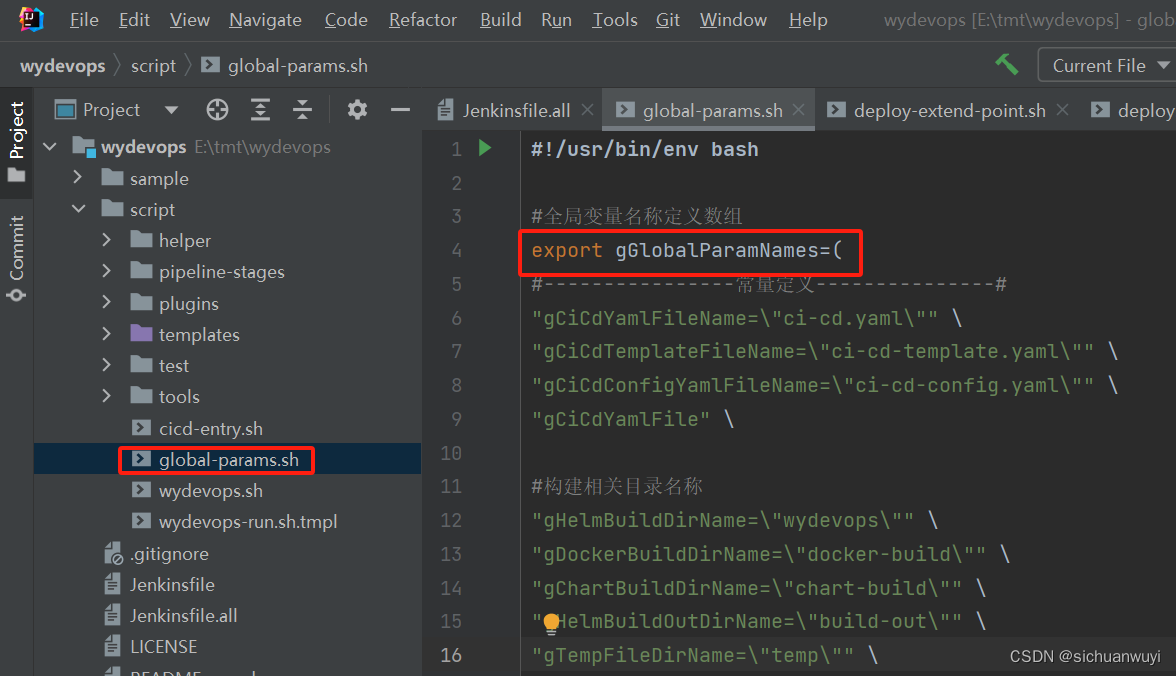
数组中的全局变量使用eval语句完成真正的全局变量声明,如下图:
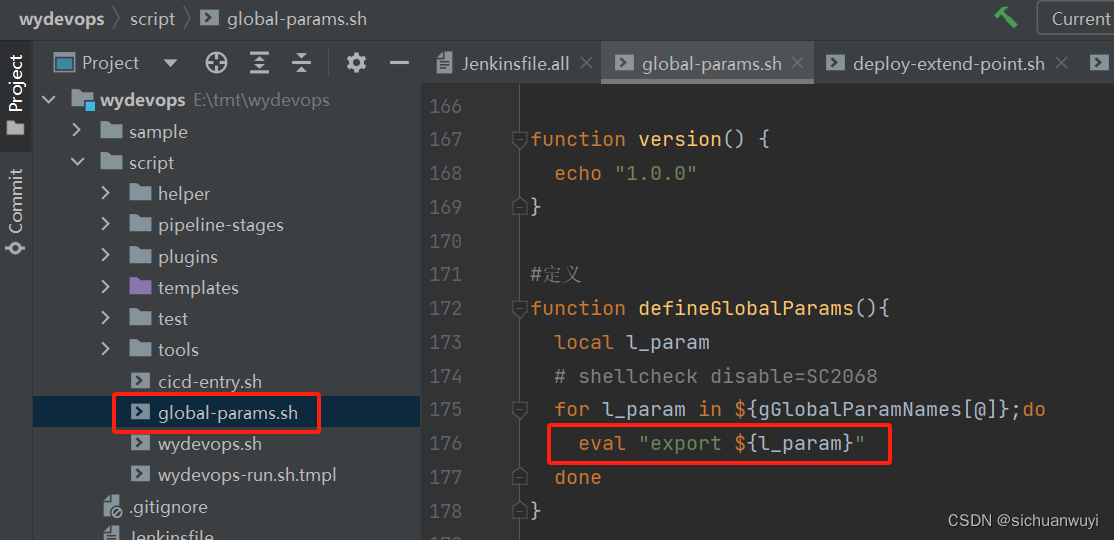
这样通过gGlobalParamNames数组,wydevops就能很容易的完成参数到文件的串行化(cacheGlobalParamsToFile)和反串行化(loadGlobalParamsFromCacheFile)操作。
3. 准备wydevops项目
3.1 下载wydevops源码
从开源项目地址下载wydevops源码:
wydevops: 支持多语言项目的、可自主扩展的、工程化的DevOps工具![]() https://gitee.com/tmt_china/wydevops 将下载的源码提交到使用的私库中,后续将使用私库中的wydevops项目。
https://gitee.com/tmt_china/wydevops 将下载的源码提交到使用的私库中,后续将使用私库中的wydevops项目。
3.2 初始化wydevops源码中的配置
3.2.1 配置部署环境参数
定义不用语言使用的全参数配置模板文件(script/templates/config/{语言类型}/_ci-cd-template.yaml)中的部署环境相关的参数。
- 如果采用K8S集群部署服务则deploy[0].k8s.dev配置节的apiServer和namespace参数是必须配置的。如果集群使用的docker仓库与wydevops的docker阶段配置的docker仓库不是同一个,则还需要配置dockerRepo参数。
- 如果采用docker方式部署服务则deploy[0].docker.dev配置节下的nodeIPs参数必须配置。
- 如果存在多套部署环境,则可以复制粘贴deploy[0].k8s.dev整个配置节,并将dev更新为该套部署环境的名称(例如:test);同理deploy[0].docker.dev配置节也可以复制粘贴创建新的部署环境。如下图:
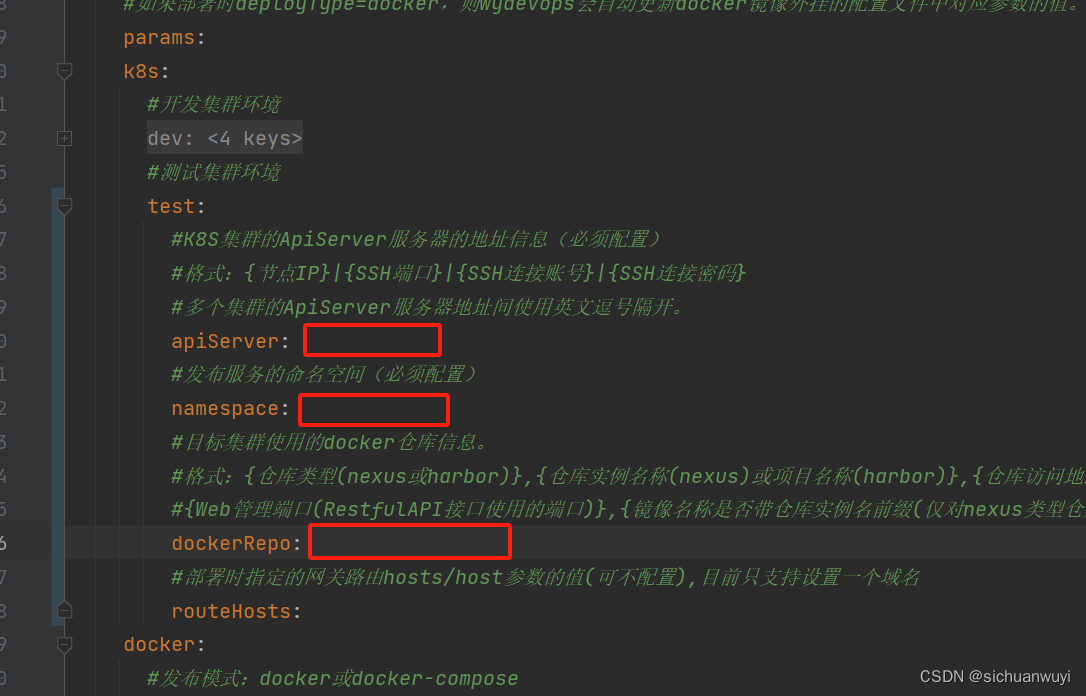
该图中新定义了一个test测试集群的配置信息,其中红框部分需要预先配置好。使用dev环境还是test环境是由下图红框中的activeProfile参数指定的,${activeProfile}默认值为dev。
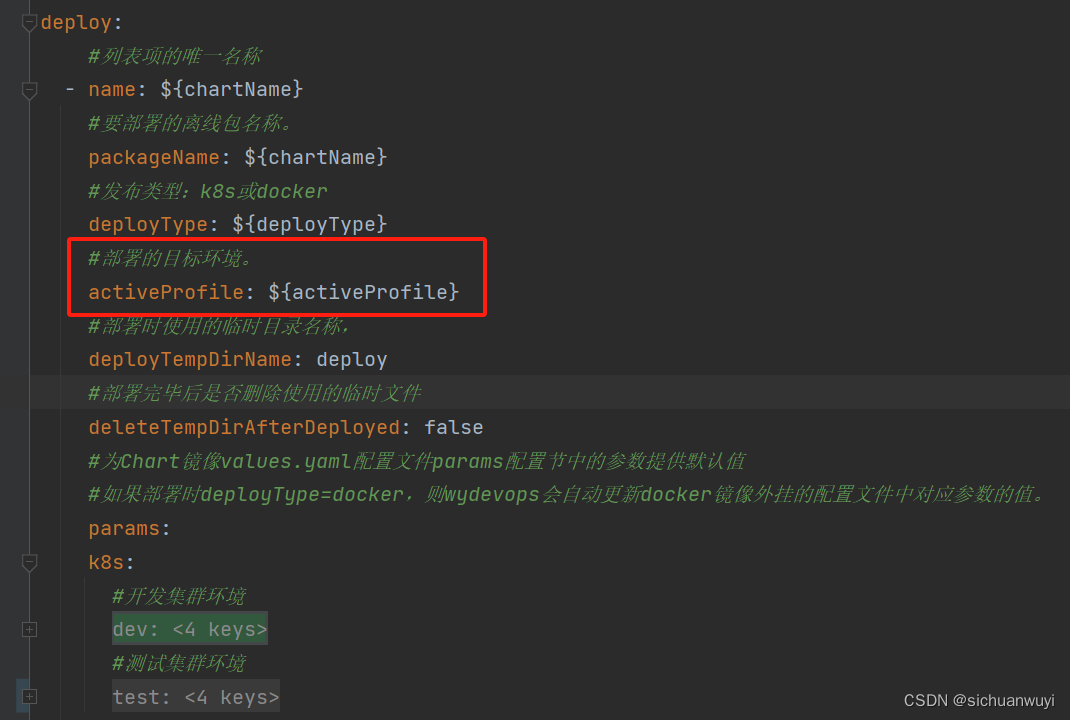
根据需要也可以在deploy[0].docker配置节下参照上面的描述定义新的集群信息。·
3.2.2 配置参数映射
在wydevops源码的script/templates/config/{语言类型}/param-mapping目录下定义好参数映射文件,这部分的配置可参考java目录下的*.conf文件的内容。目前wydevops项目仅支持为yaml文件和xml文件配置参数映射,尚未提供为ini文件配置参数映射的功能,如下图:

4. Jenkins安装与配置
4.1 docker方式部署Jenkins服务
在Windows10中,采用docker-compose.yaml文件来部署Jenkins。docker-compose.yaml文件内容如下:
version: "3.8"
services:
jenkins:
image: jenkins/jenkins:lts-jdk17
ports:
- "8080:8080"
- "50000:50000"
volumes:
- local_home:/var/jenkins_home
volumes:
local_home:
driver: local
driver_opts:
o: bind
type: none
device: E:\docker\jenkins\home
上图最后一行中的目录,可自行修改为本地合适的路径。
执行:
docker-compose up -d
运行完毕后,在浏览器中访问:http://localhost:8080,即可打开jenkins初始化界面,如下:

按UI上的提示,找到并填入初始密码。点击"继续"按钮后显示插件初始化界面:
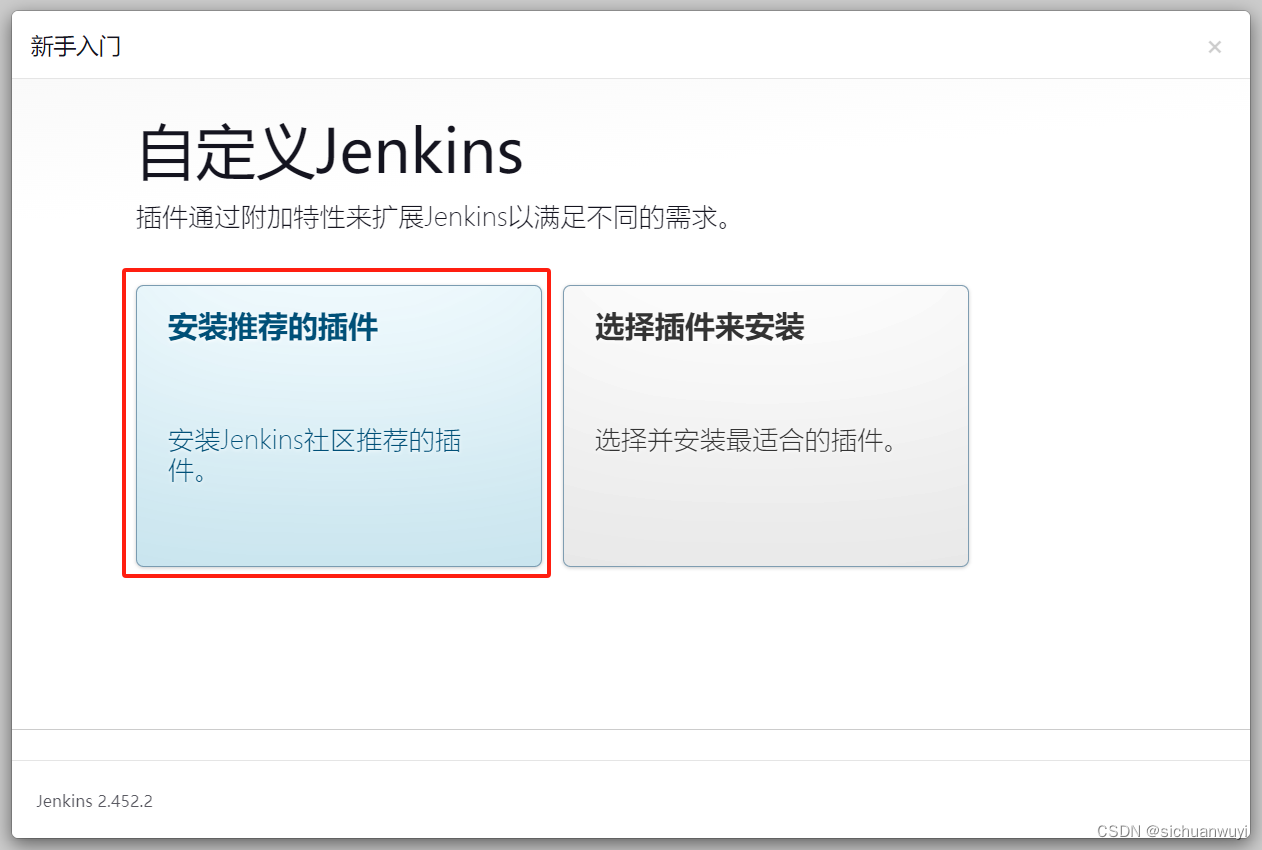
选择“安装推荐的插件”,显示如下界面:
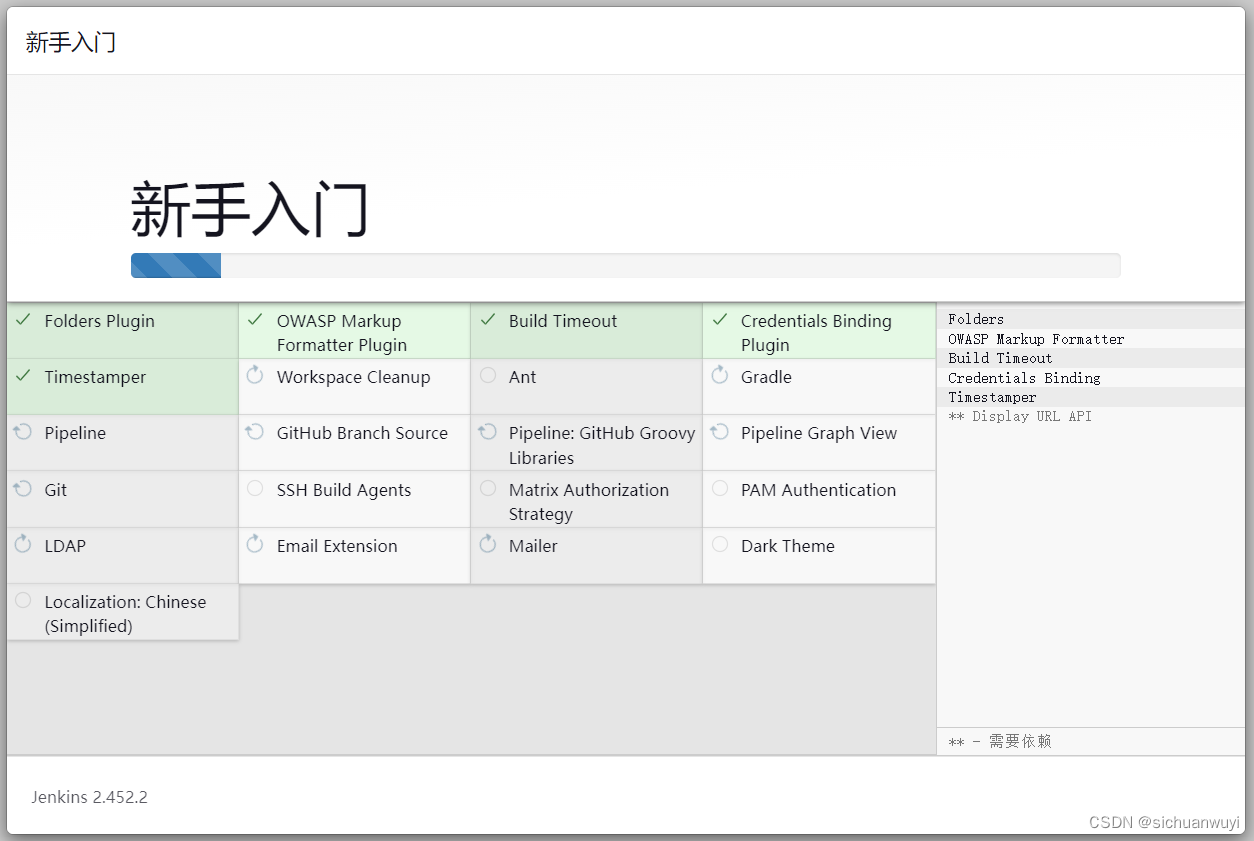
等待直至插件安装完毕(不需要所有插件都安装成功),点击“继续”,则显示登录账号配置界面
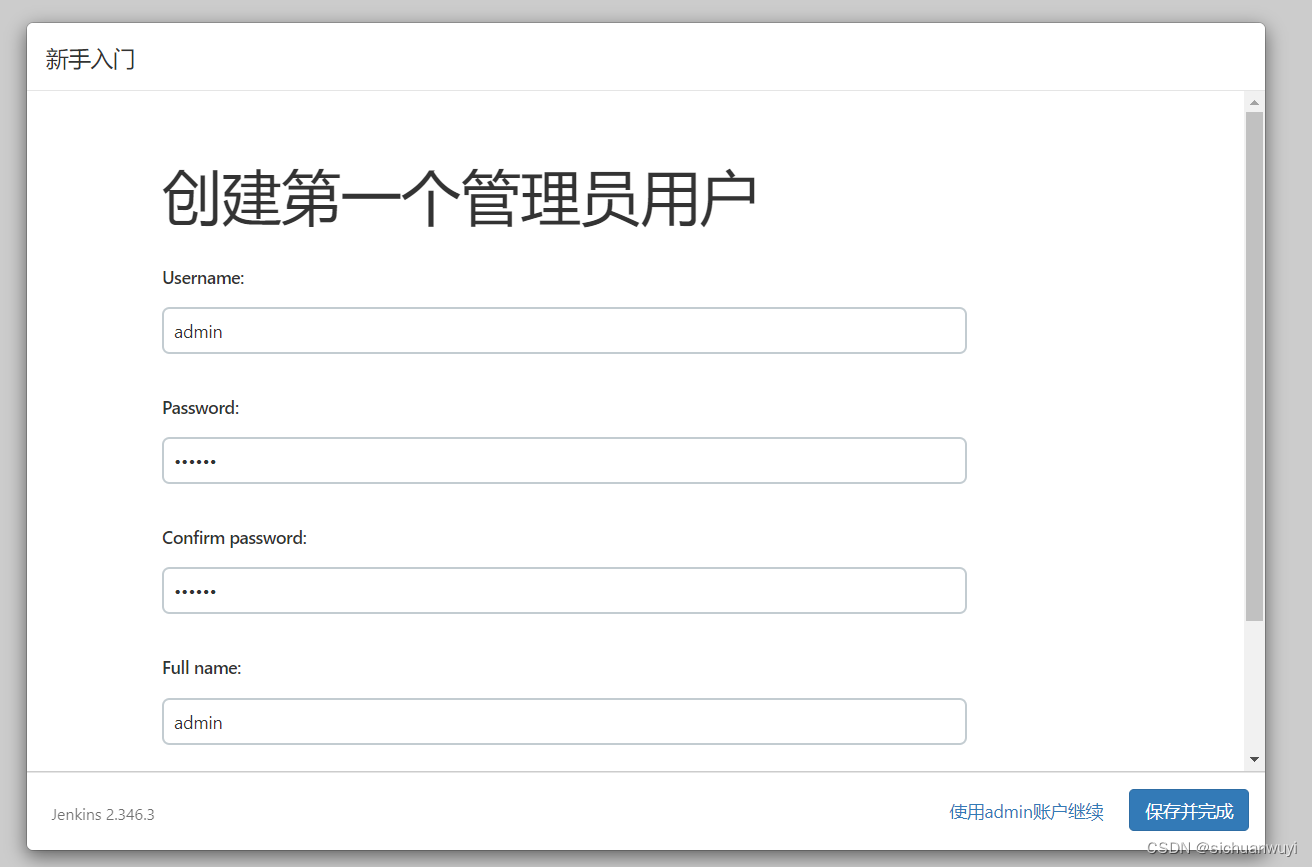
配置好登录账号后继续,则显示如下图内容:
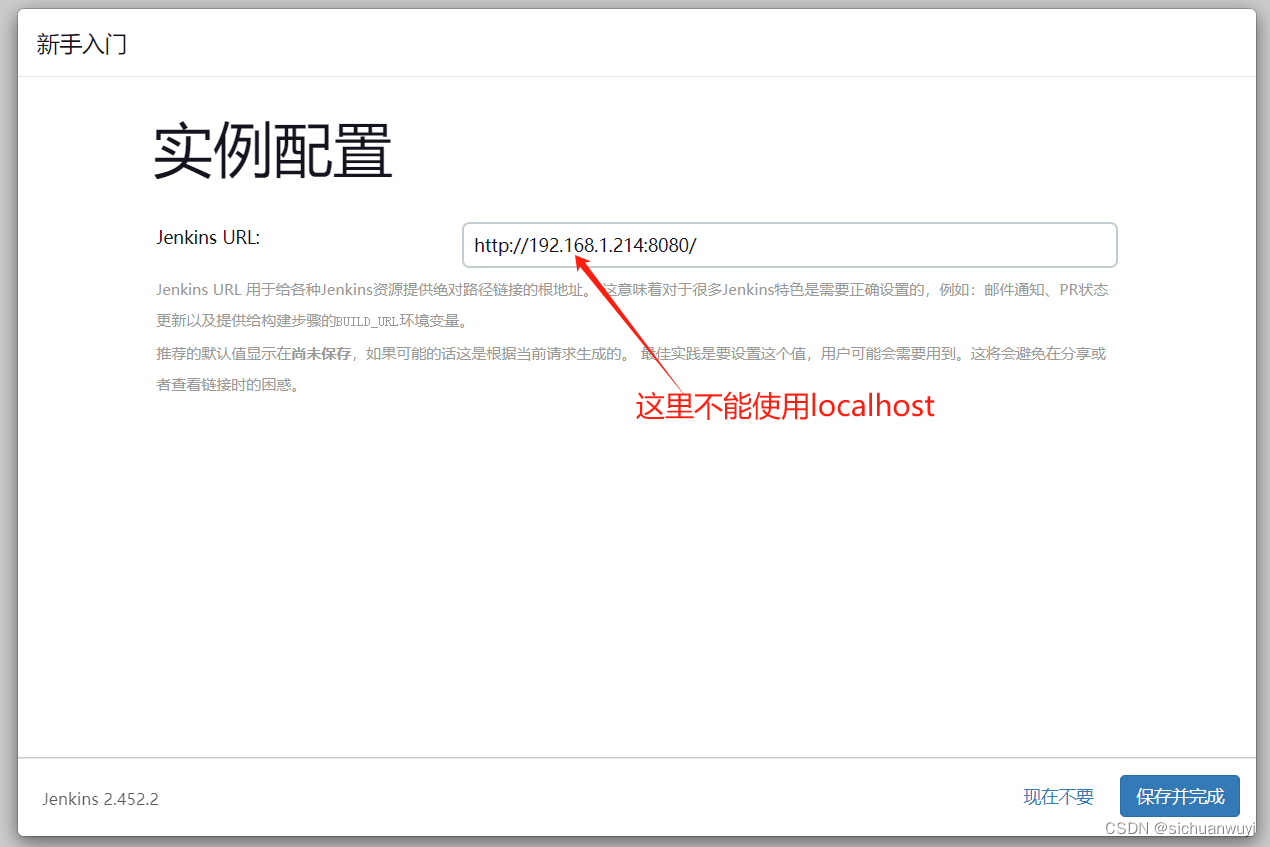
因为使用的是docker方式部署的,所以此处不能使用localhost,要更改为实际的IP地址(后续还可以在“系统配置”中修改)。最后点击“保存并完成”按钮, 随后显示如下界面:
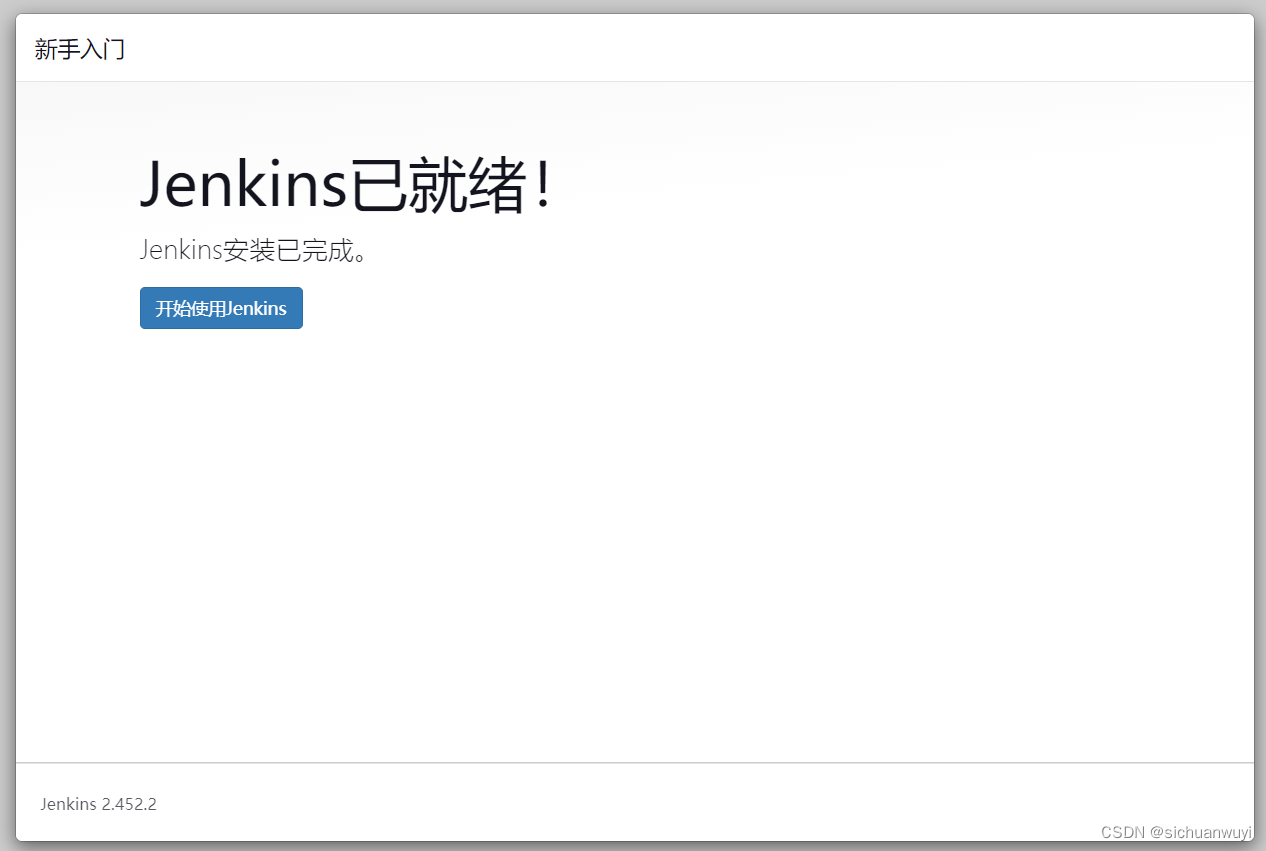
在上图界面中,点击“开始使用Jenkins”按钮。显示如下主界面:
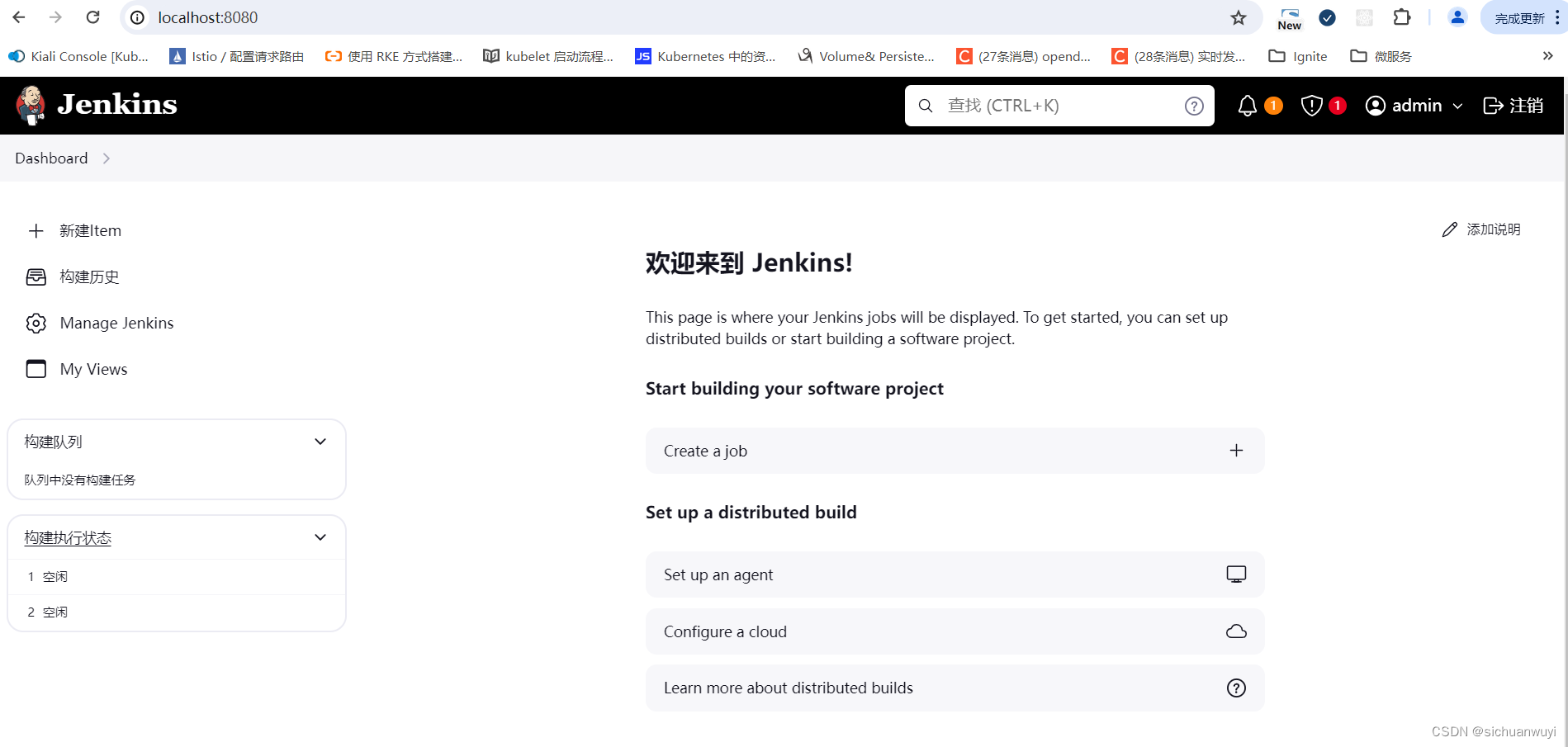
4.2 安装Jenkins插件
4.2.1 Generic Webhook Trigger
点击上图左边的Manage Jenkins项,在右边新显示的界面上(如下图)点击“Plugins”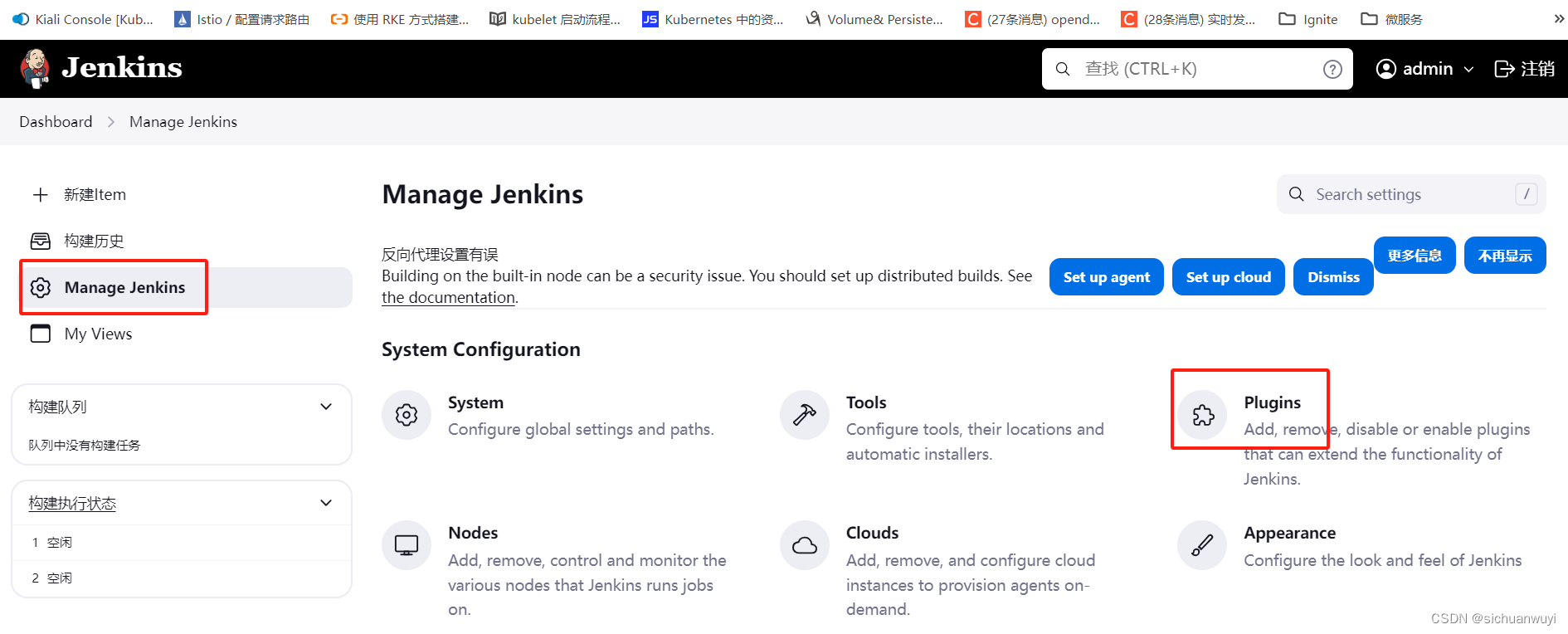 此时,Jenkins会打开插件管理功能页面,如下图。选中左边的Available plugins项,接着再右边查询输入框中输入“Generic Webhook Trigger”,此时会如下图所示显示找到的目标插件项。然后再勾选该插件并点击安装按钮。
此时,Jenkins会打开插件管理功能页面,如下图。选中左边的Available plugins项,接着再右边查询输入框中输入“Generic Webhook Trigger”,此时会如下图所示显示找到的目标插件项。然后再勾选该插件并点击安装按钮。
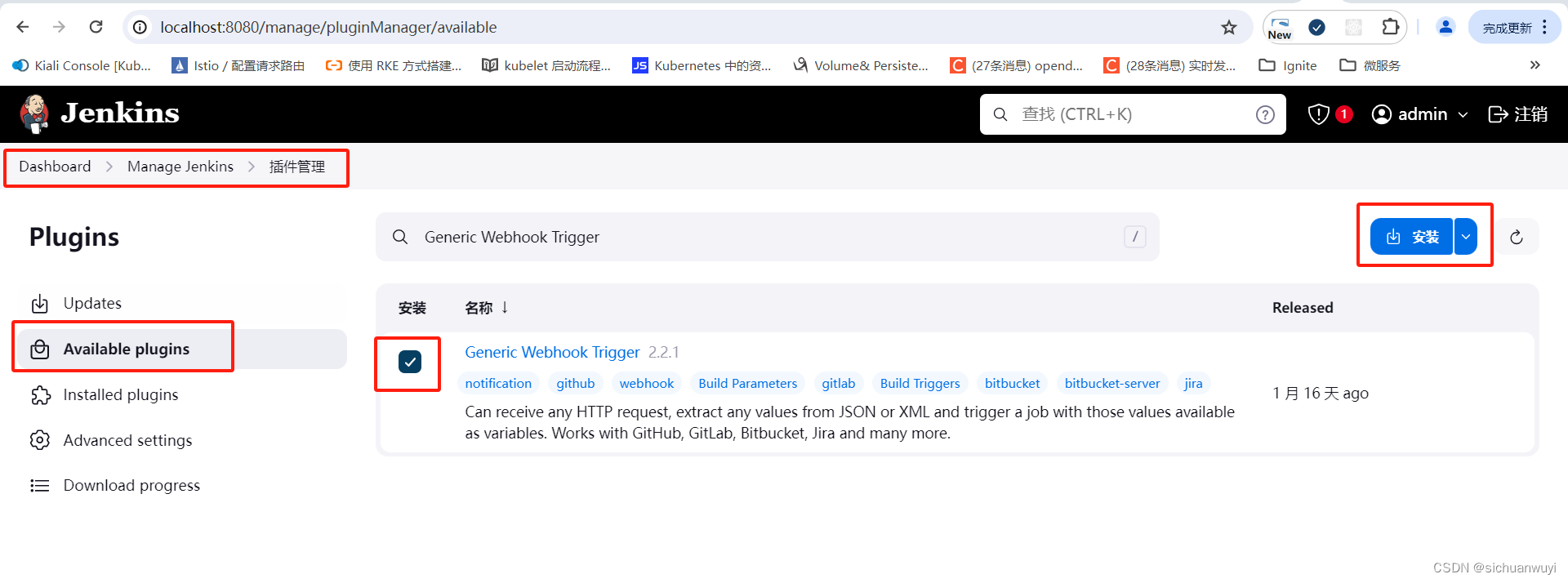
此时界面更新为下图。
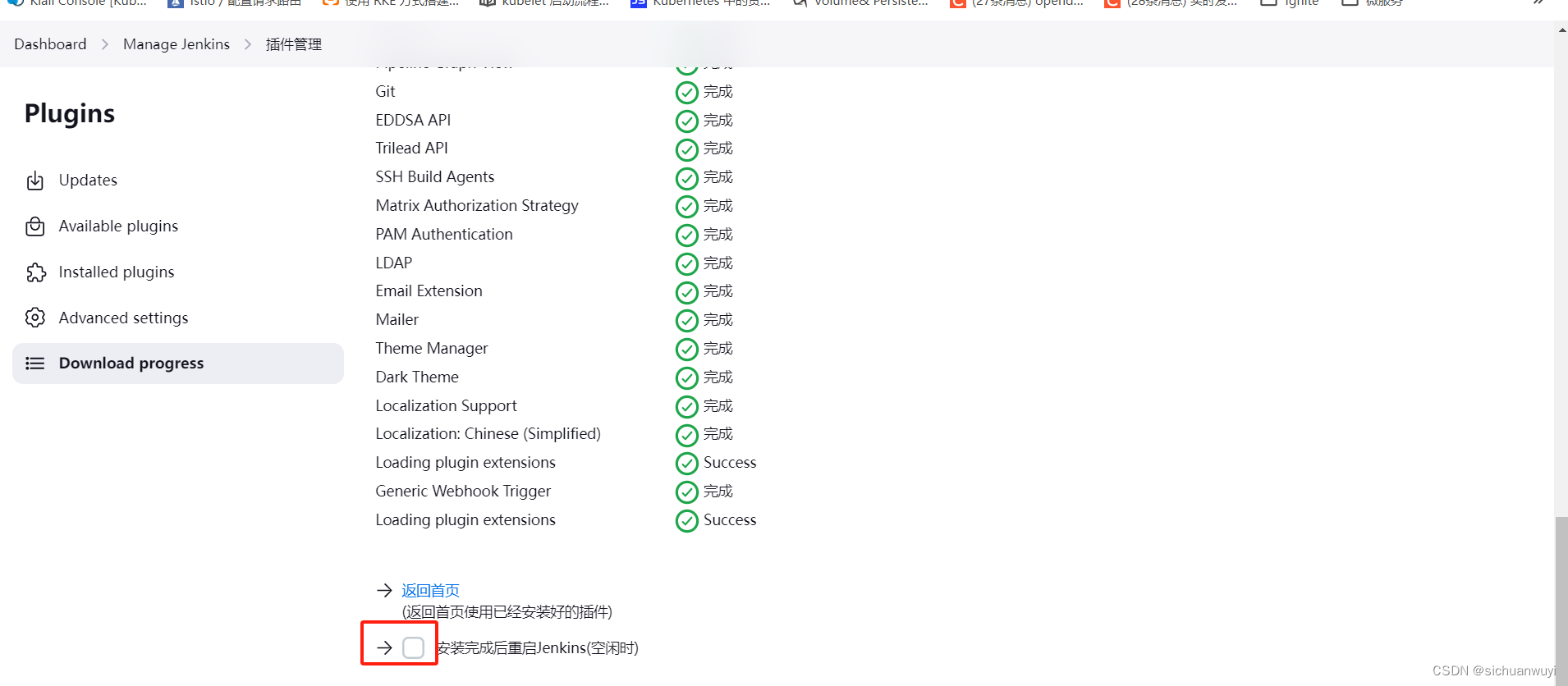
下载完毕后,勾选最下面的勾选框(如上图红框处)Jenkins将重启。此处我们采用的docker方式安装的Jenkins,需要我们在docker desktop中手动重启Jenkins服务(此时jenkins已经退出了)
安装Pipeline 2.6
4.2.2 Pipeline
Pipeline插件已经在Jenkins安装过程中的“安装推荐插件”时完成了安装。
4.3 配置全局变量
这里需要配置wydevops在Jenkins工作模式下运行的环境参数。如下图,进入系统管理->系统配置。
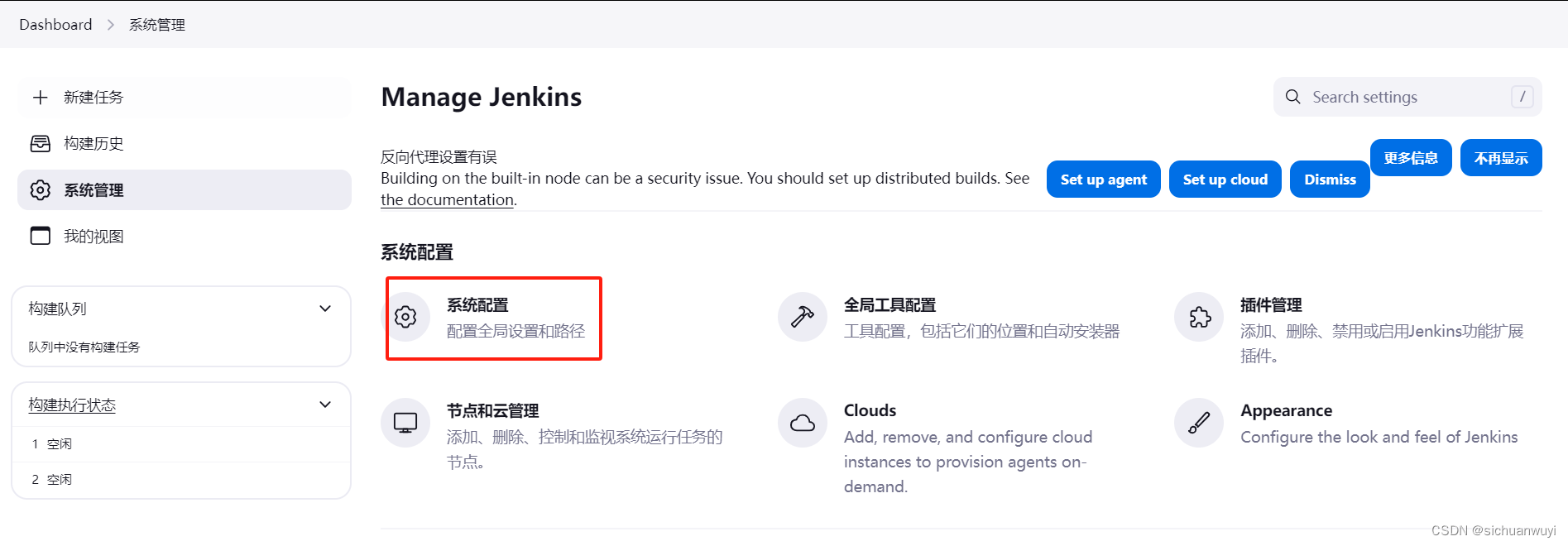
4.3.1 Jenkins Location配置
在打开的系统配置界面中, 找到并确认Jenkins URL参数中使用的是IP地址而不是localhost。由于后续我们会使用docker搭建Jenkins的构建节点,这里的URL参数就不能使用localhost;不然会导致docker方式的构建节点无法正确连接到Jenkins服务。

4.3.2 新增环境变量
4.3.2.1 构建脚本根目录(BUILD_SCRIPT_ROOT)
在全局属性中新增环境变量BUILD_SCRIPT_ROOT,变量的值可自行定义,如下图:
(注:图中环境变量的键中下划线没有正确显示出来)
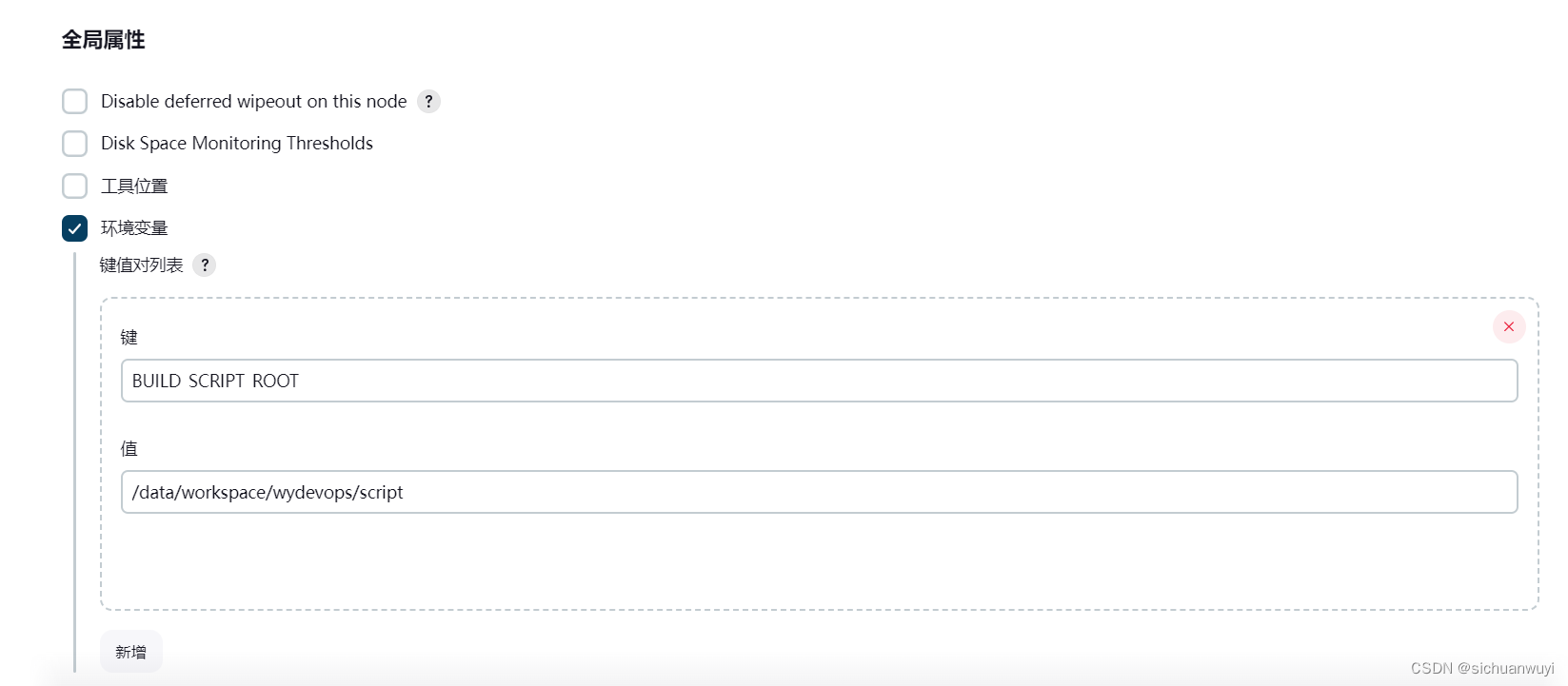
4.3.2.2 Docker镜像仓库信息(DOCKER_REPO_INFO)
在全局属性中新增环境变量DOCKER_REPO_INFO,变量值的格式与wydevops在本地工作模式下命令行参数-D的格式保持一致。如下图。具体值请与你的本地配置保持一致。
(注:图中环境变量的键中下划线没有正确显示出来)
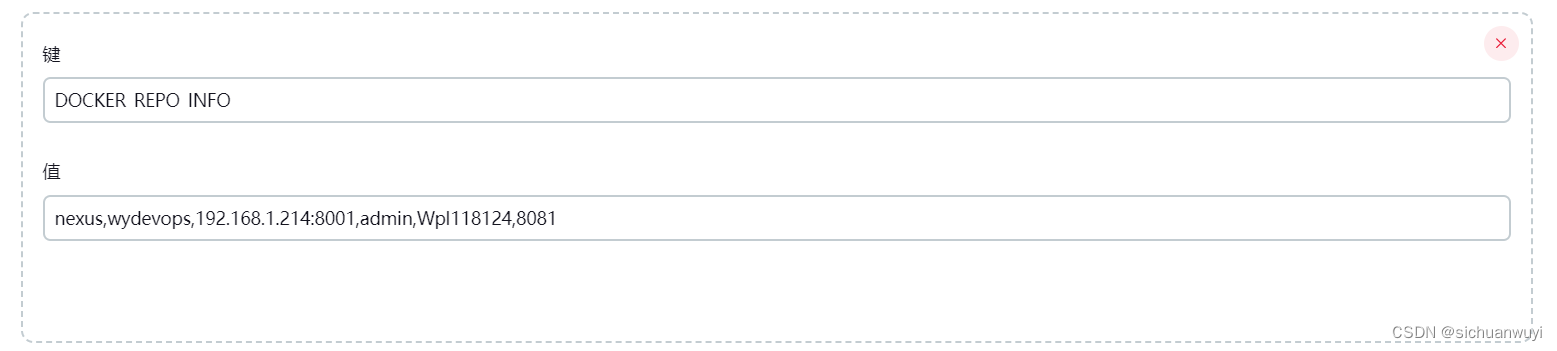
4.3.2.3 Chart镜像仓库信息(CHART_REPO_INFO)
在全局属性中新增环境变量CHART_REPO_INFO,变量值的格式与wydevops在本地工作模式下命令行参数-C的格式保持一致。如下图。具体值请与你的本地配置保持一致。
(注:图中环境变量的键中下划线没有正确显示出来)
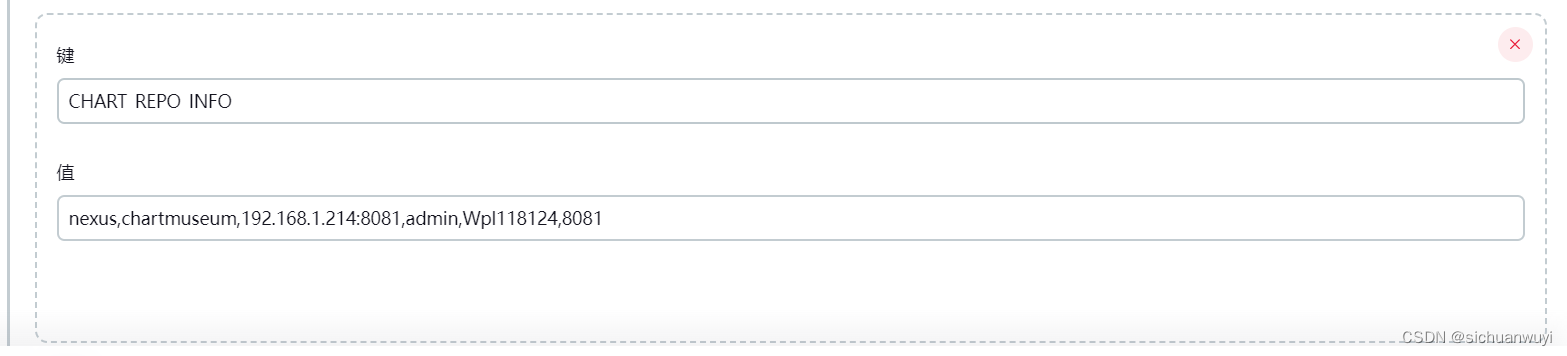
4.4 配置凭据
这里的凭据是指:当Jenkins的Job到Git源码仓库拉取源码时向Git服务器提供的账号和密码。
配置步骤如下:
进入系统管理->凭据管理,如下图。点击“全局”链接旁边的下拉箭头(鼠标移到“全局”上才会出现),在点击显示的“添加凭据”菜单。
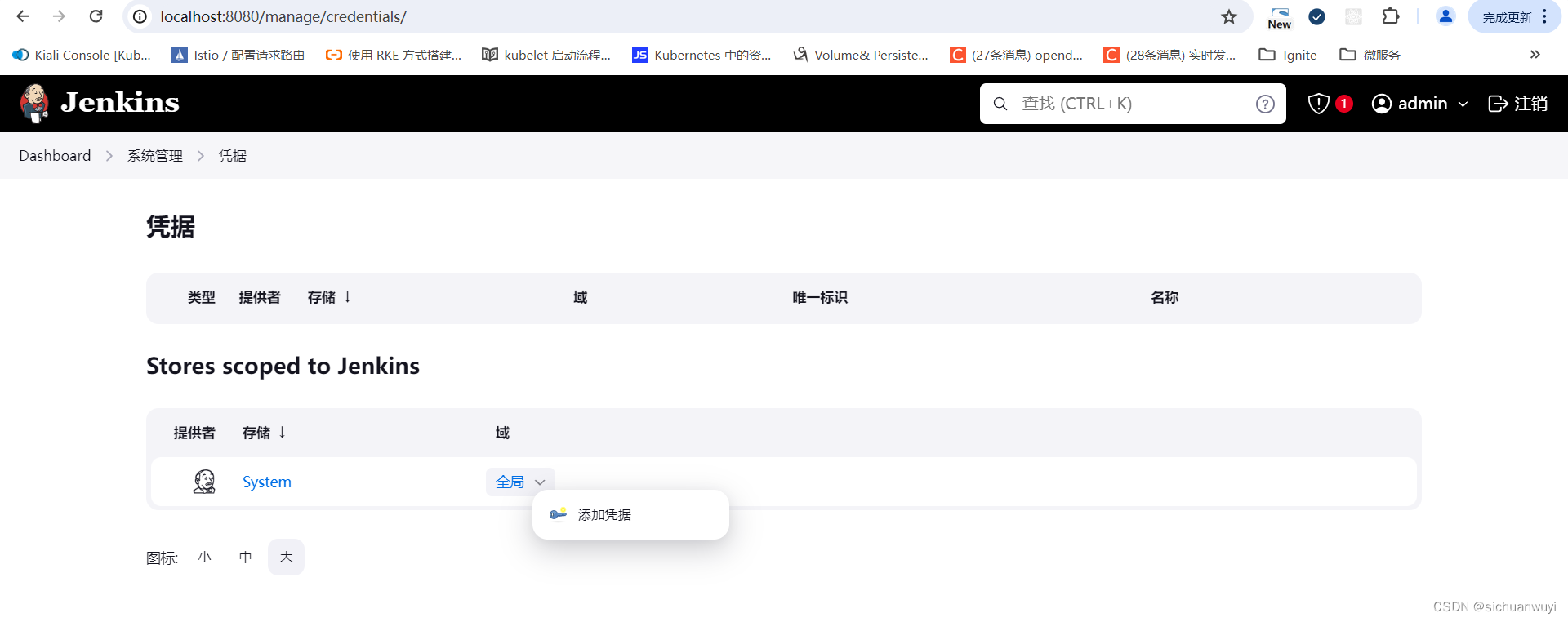
此时,Jenkins显示新增凭据的界面,如下图:

类型——选中"Username and password"
范围——保持不变:全局有效
用户名——Git源码仓库登录时使用的账号
密码——Git源码仓库登录账号的密码
ID——为这个凭据定义的唯一名称,后续可在pipeline流水线脚本中引用这个ID来指明下载源码时使用哪个具体凭据。
描述——说明这个凭据的作用
填写完毕后,点击“Create”即可完成凭据的创建,如下图:
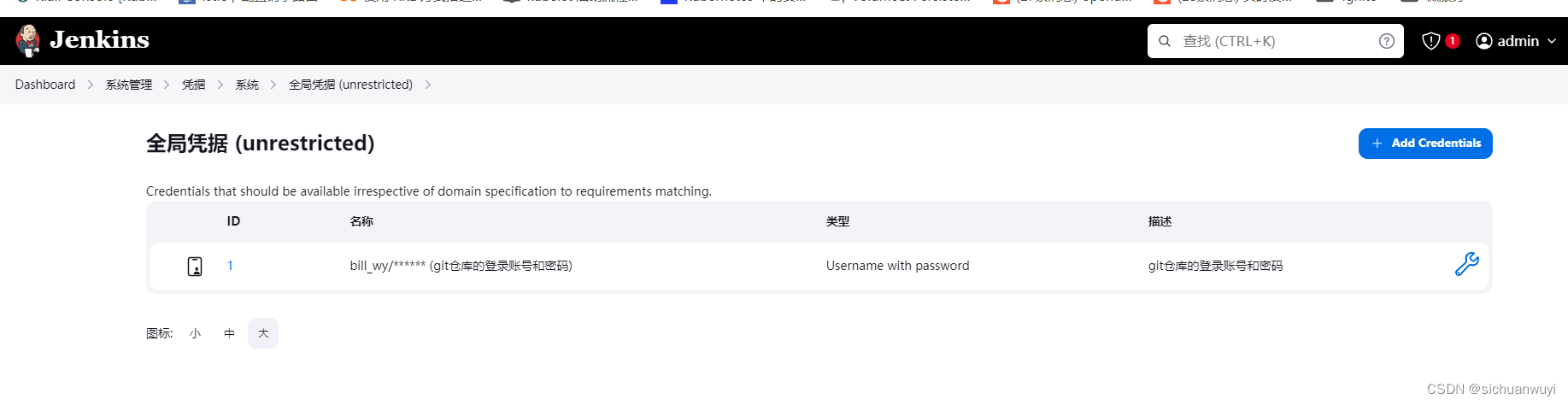
4.5 配置代理节点
如下图,进入“系统管理”->"节点和云管理",
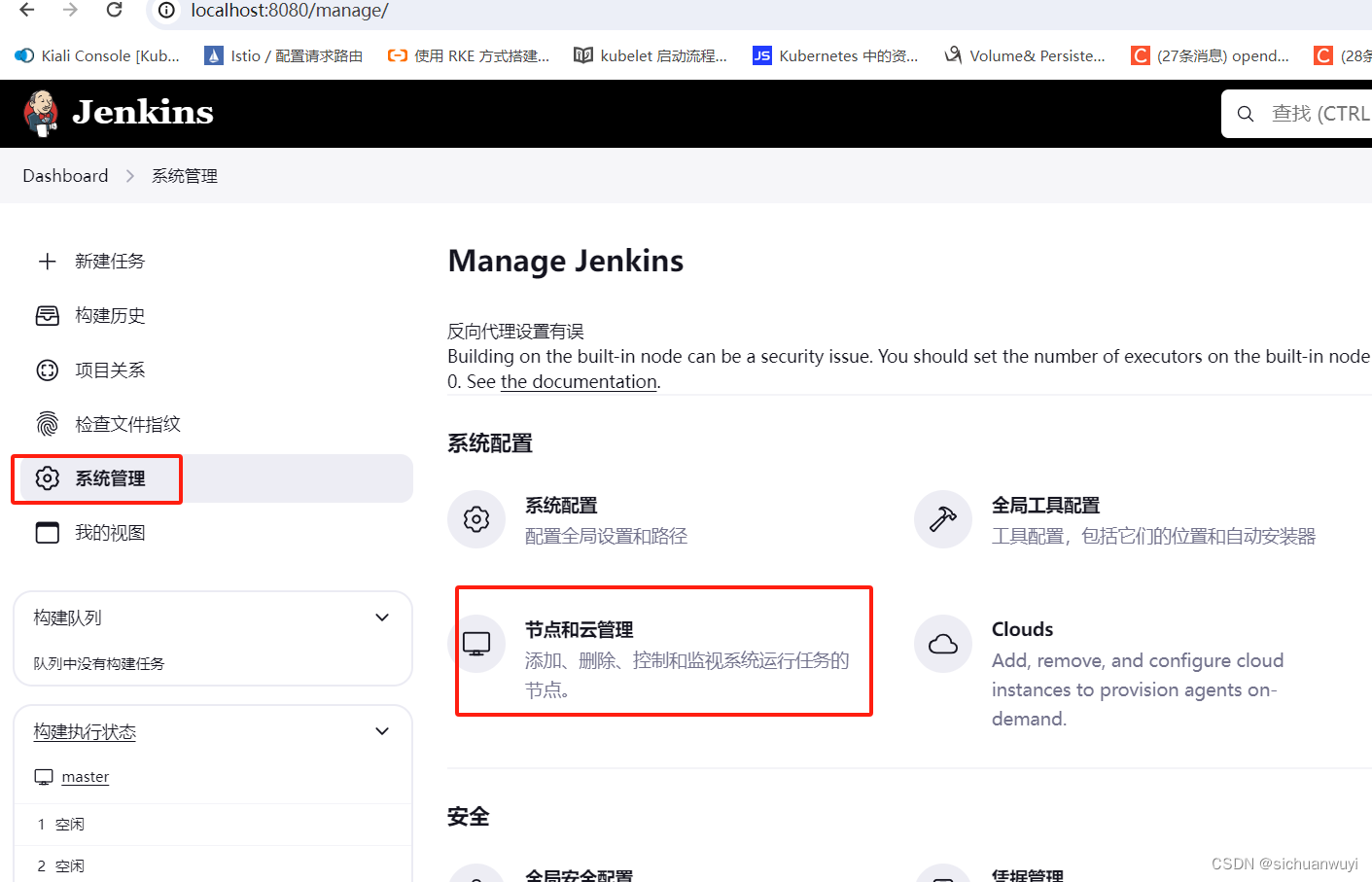
在新打开的节点列表界面(如下图)上点击“New Node”按钮,打开新增节点界面。
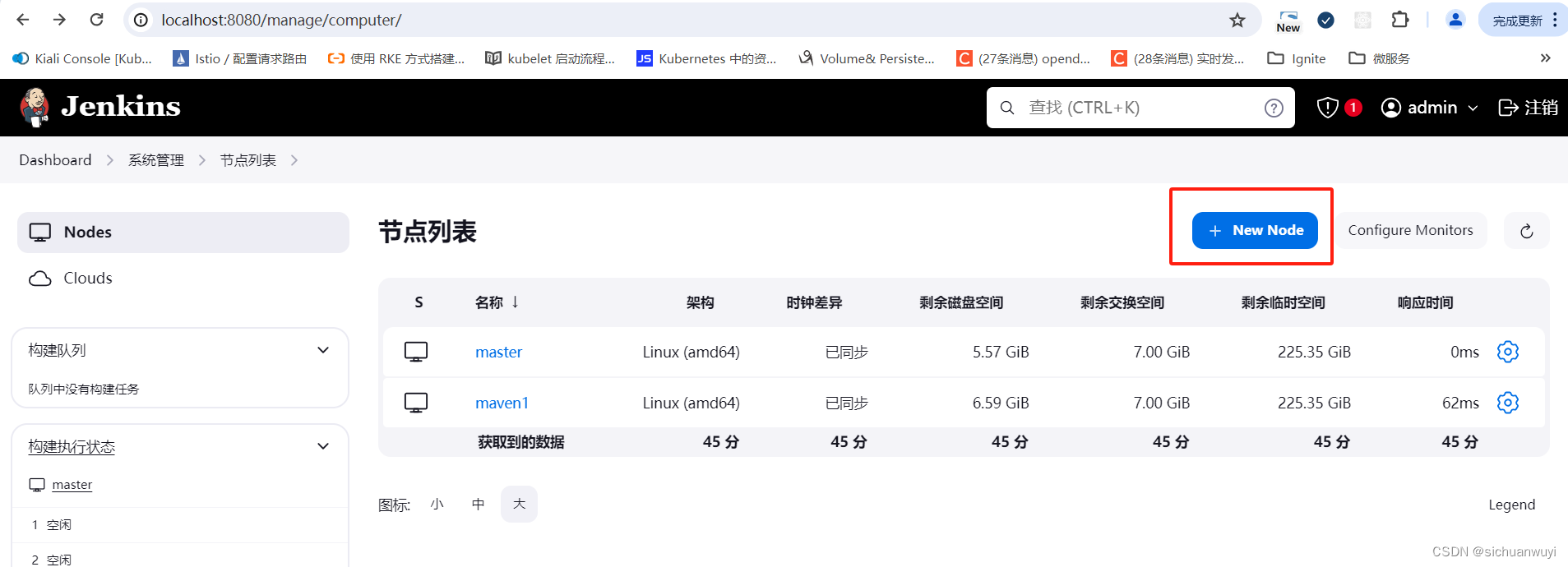
如下图,设置好新节点的名称并选中"固定节点"选项,点击“Create”按钮。
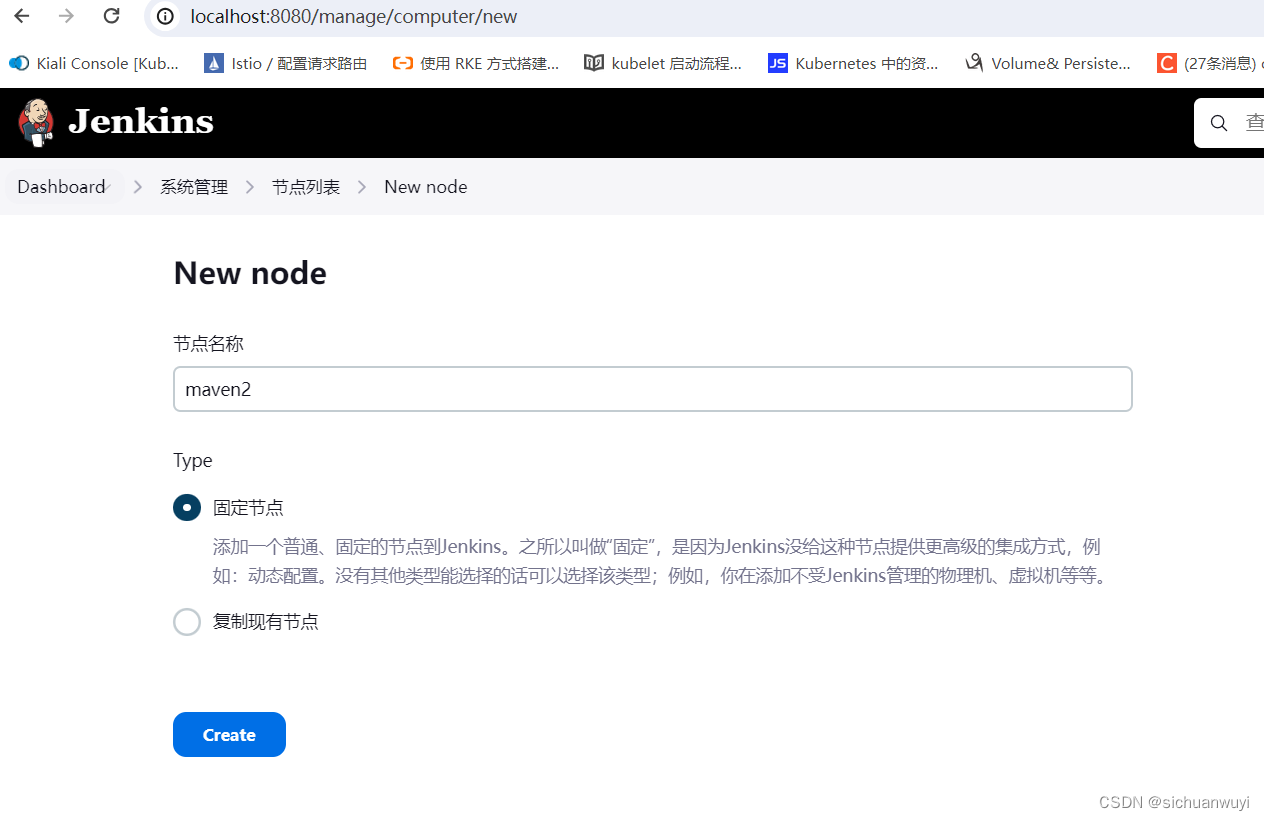
此时会显示节点详细配置界面,如下图:
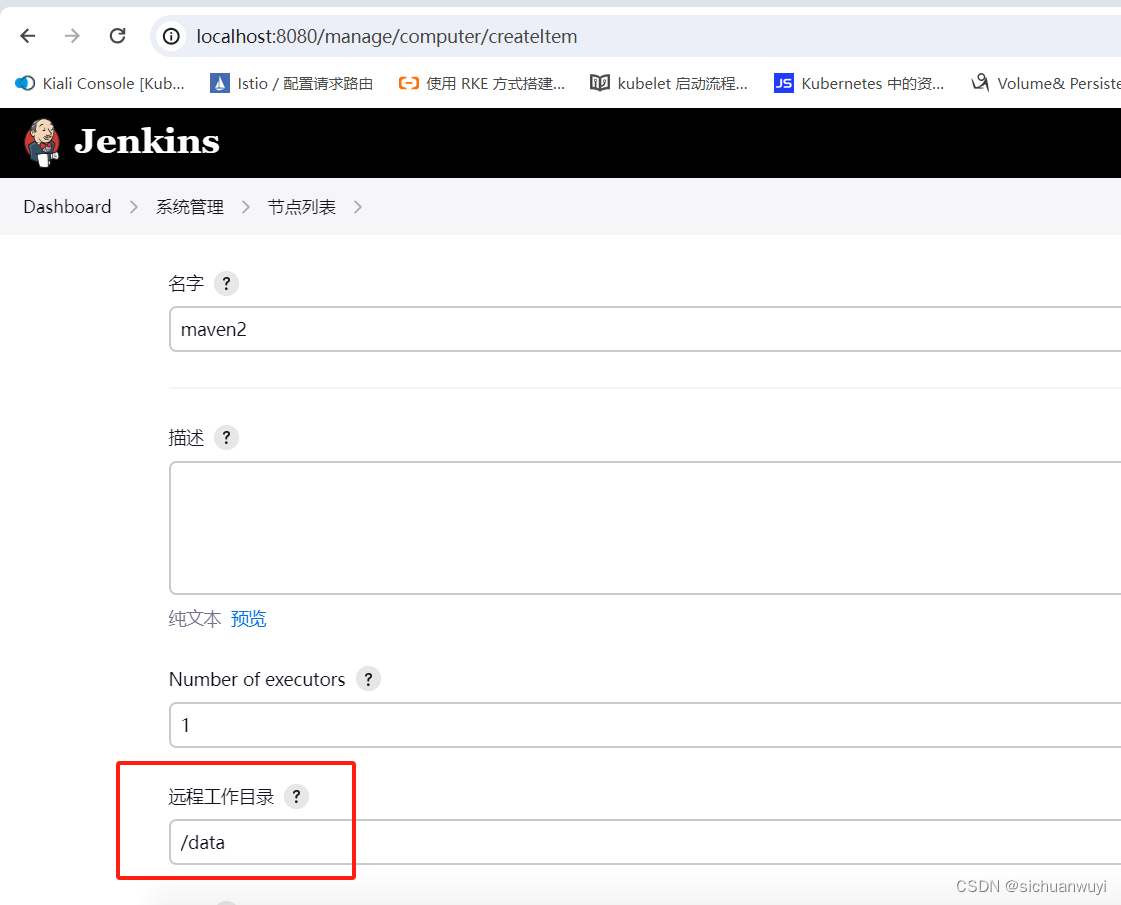
其中,远程工作目录必须设置,这里设置为/data目录。继续向下滚动,设置好标签(这里设置值为maven2,后续会用到),并将启动方式设置为下图中的值。

点击上图中"保存"按钮,则Jenkins回到节点列表界面,如下图:
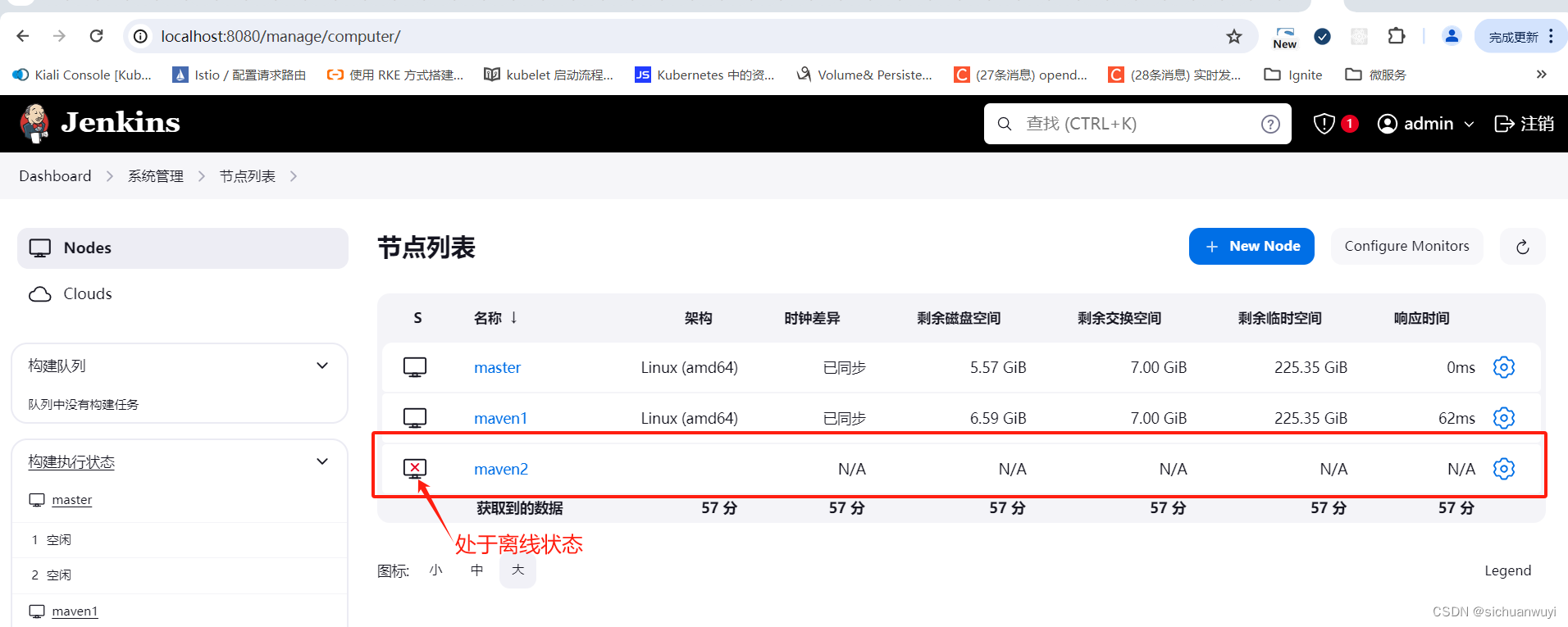
注意:master节点是Jenkins专用的,不能用来执行构建任务。
此时还有最后一步:获取代理节点连接Jenkins的脚本。点击上图列表中的”maven2“链接,Jenkins会显示如下界面,这界面中给出了各个操作系统下代理节点连接Jenkins的脚本, 这个脚本在4.6节会使用到。
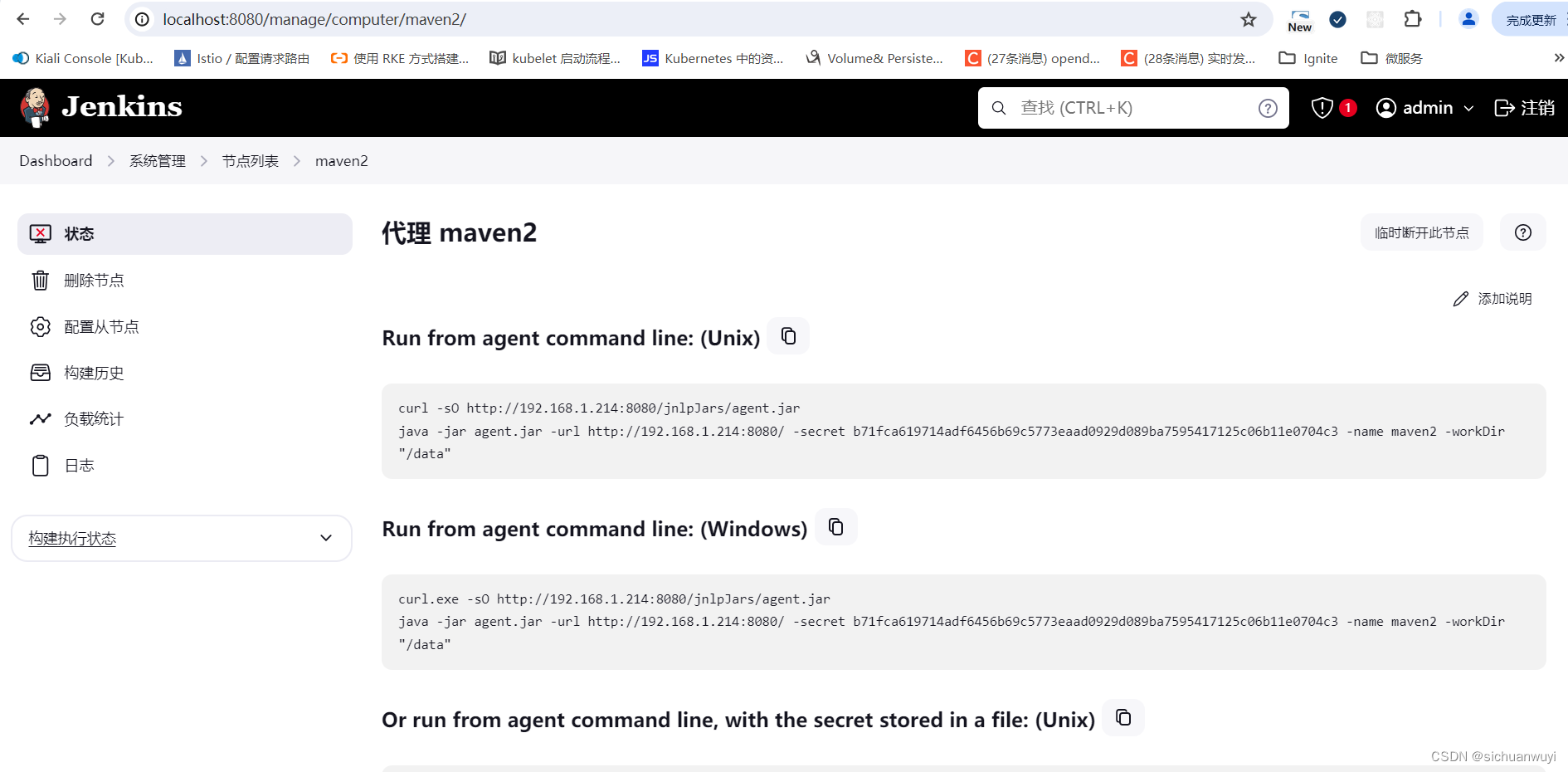
4.6 构建代理节点Docker镜像
我们推荐使用构建一个Docker镜像来模拟一个Jenkins从节点,这样可以在单台服务器上同时部署多种语言的构建节点。下面以Java语言为例,讲述构建从节点镜像的过程。
4.6.1 定义从节点镜像的Dockerfile
Java项目有两种主流的构建工具: maven和gradle。gradle是比maven更新一代的构建工具,但maven项目更普遍存在,这里定义的Dockerfile针对的是maven项目(使用maven作为构建工具的Java项目)。Dockerfile内容如下:
FROM maven:latest
ENV JENKINS_IP=127.0.0.1
ENV JENKINS_PORT=8080
ENV NODE_NAME=maven
ENV NODE_WORK_DIR=/data
ENV SECRET_CODE=123
#get docker's group id by using 'getent group docker' command in ubuntu on windows
ENV DOCKER_GROUP_ID=1001
USER root
RUN mkdir -p ~/jenkins
RUN echo -e "groupadd -g \$DOCKER_GROUP_ID docker \n\
usermod -aG docker root \n\
curl -sO http://\$JENKINS_IP:\$JENKINS_PORT/jnlpJars/agent.jar \n\
java -jar agent.jar -url http://\$JENKINS_IP:\$JENKINS_PORT/ -secret \$SECRET_CODE -name \$NODE_NAME -workDir \$NODE_WORK_DIR" \
> ~/jenkins/agent-start.sh
ENTRYPOINT bash ~/jenkins/agent-start.sh
(这Dockerfile文件是根据Jenkins给出的代理节点的连接脚本写的。在执行docker run时需要配置Dockerfile文件中定义好的环境变量)
4.6.2 生成从节点镜像
接下来,在上述Dockerfile文件所在目录中打开git bash,执行以下命令,注意最后有一个点符合(”.“):
docker build -t jenkins-node-maven .
成功执行后,我们就得到了需要的从节点镜像jenkins-node-maven:latest,这个从节点镜像可用来构建任一Java Maven项目,是通用的。
4.6.3 运行从节点镜像
以下是该从节点镜像在windows中ubuntu on windwos命令行中运行的命令:
docker run -e JENKINS_IP=192.168.1.214 -e JENKINS_PORT=8080 -e NODE_NAME=maven2 -d -e SECRET_CODE=b71fca619714adf6456b69c5773eaad0929d089ba7595417125c06b11e0704c3 -v /mnt/d/jenkins/node/maven1:/data -v /mnt/d/maven-repository:/root/.m2 -v /var/run/docker.sock:/var/run/docker.sock -v /usr/bin/docker:/usr/bin/docker --privileged --name maven1 jenkins-node-maven:latest
其中:对4个环境变量进行了赋值(读者可根据自己的环境进行设置),并且挂载了宿主机中4个目录到容器中:
-v /mnt/d/jenkins/node/maven1:/data ——挂载了Jenkins工作目录所在的根目录(也即在Jenkins新增节点时定义的远程工作目录)。
-v /mnt/d/maven-repository:/root/.m2——挂载了maven本地库目录,避免每次都重新下载这种构建过程中需要的库文件。
后面两个挂载的是宿主机中的docker,使得容器中可以执行docker命令。
-v /var/run/docker.sock:/var/run/docker.sock
-v /usr/bin/docker:/usr/bin/docker
上述docker run命令执行成功后,我们在Jenkins的从节点列表中可以看到,maven2节点的状态已经变为在线状态了,如下图:
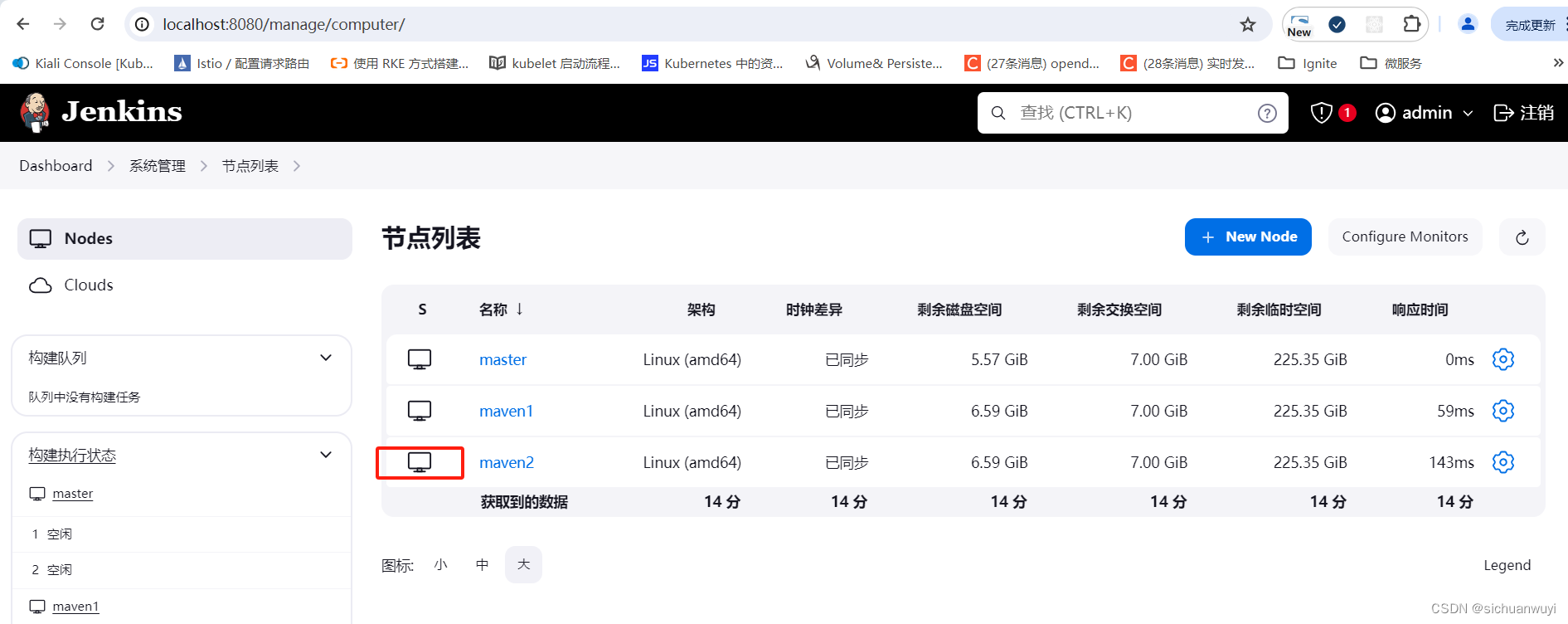
5. 配置通用构建项目
创建Jenkins构建项目的策略有两种:
- 为公司的每个项目都创建一个Jenkins JOB项目。这种策略的优点在于可对单个项目自定义各种Jenkins提供的扩展,而不影响其他JOB。缺点是:每个项目都需要创建对应的JOB项目;且每个项目在Git源码仓库中的webhook配置也是不同的,配置时必须确保webhook通知的目标URL地址是与Jenkins中JOB的地址是一致的。 这种方式下,新项目构建前需要对Jenkins和Git源码仓库中该项目的webhook两者都进行配置。
- 创建一个通用Jenkins JOB项目, 通过该JOB项目构建所有公司内的软件项目。这种策略不适合需要对单个项目进行某种构建扩展的场景。优点也是明显的,不需要为每个项目创建一个JOB,且Git源码仓库的webhook中的URL的请求地址只有一个(参数不同),与具体项目名称无关,配置时不易出错。这种方式下,新项目构建前仅需对Git源码仓库中该项目的webhook进行配置。
推荐采用第二种方式。
5.1 创建通用构建JOB
5.1.1 新建流水线任务
在Jenkins主界面上点击左边的”新建任务“,Jenkins打开如下图界面:
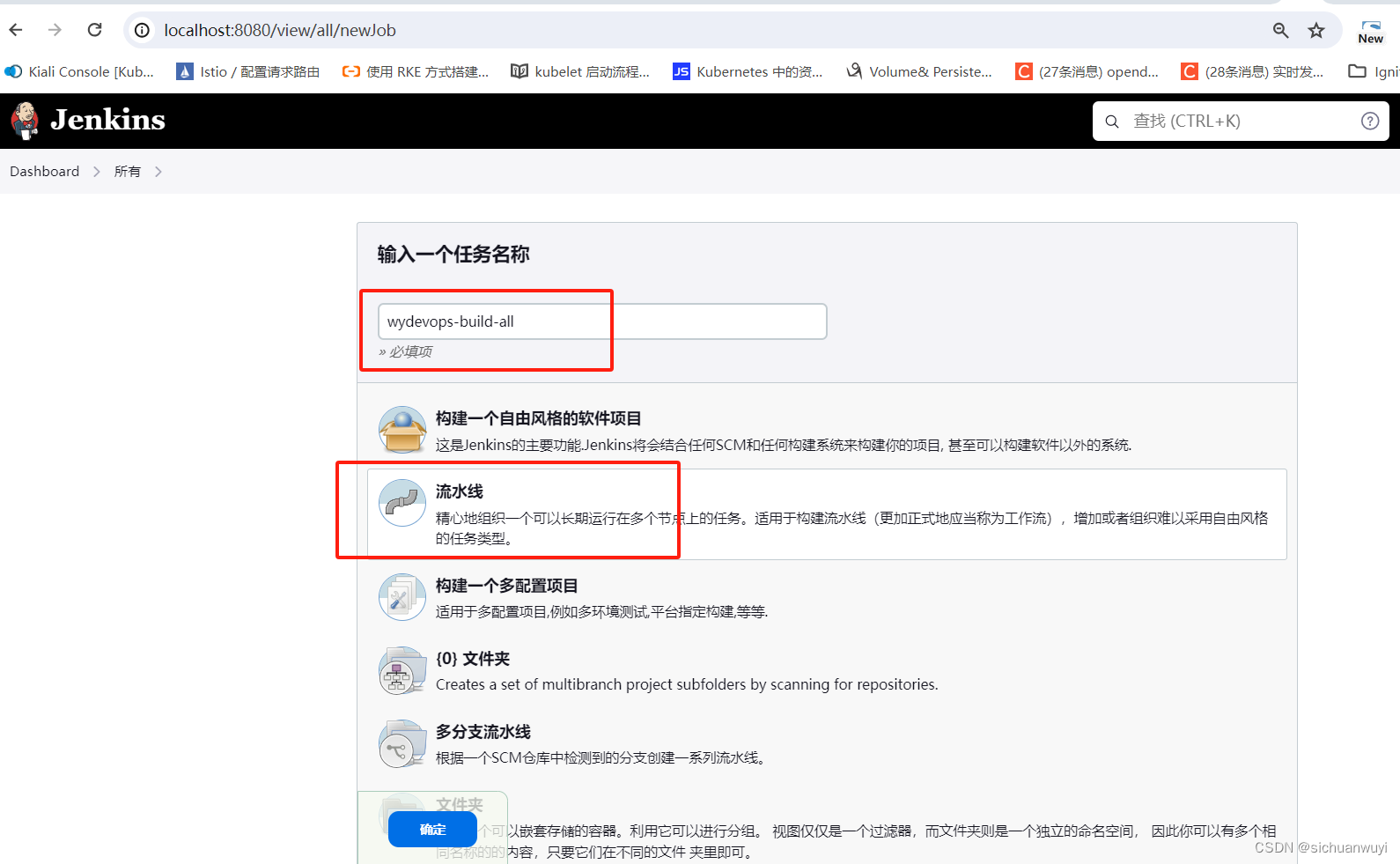
在该界面中输入任务名称,并选中流水线(wydevops项目源码中提供了流水线脚本文件)类型,最后点击下面的”确定“按钮。此时Jenkins打开任务详细配置界面,如下图:
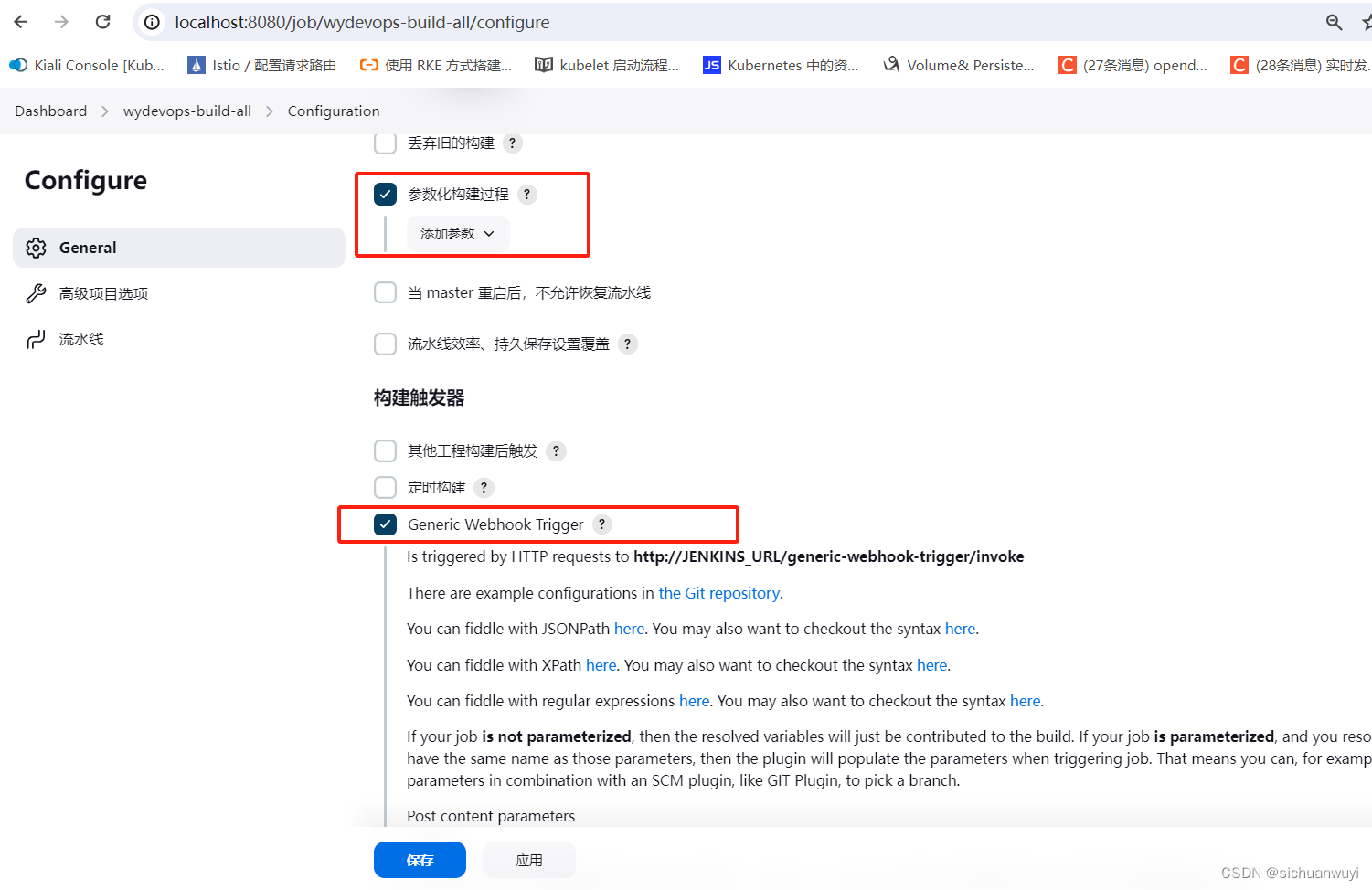
勾选”参数化构建过程“和”Generic Webhook Trigger“两项。
5.1.2 配置Generic Webhook Trigger参数
为Generic Webhook Trigger配置以下post参数:
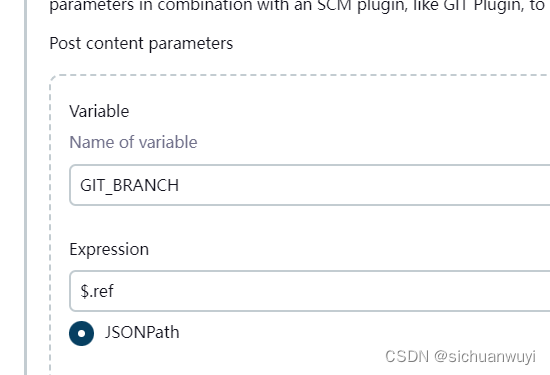
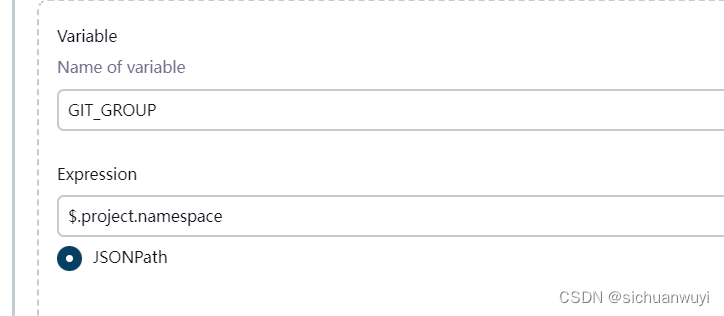
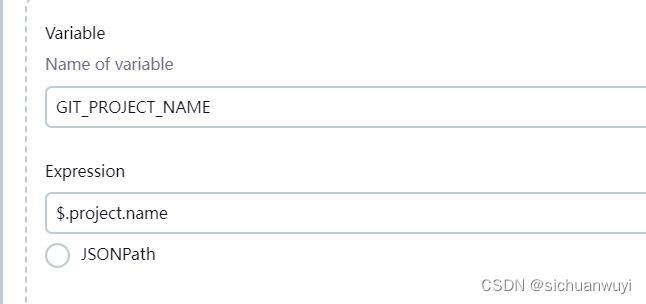
还有以下request参数:
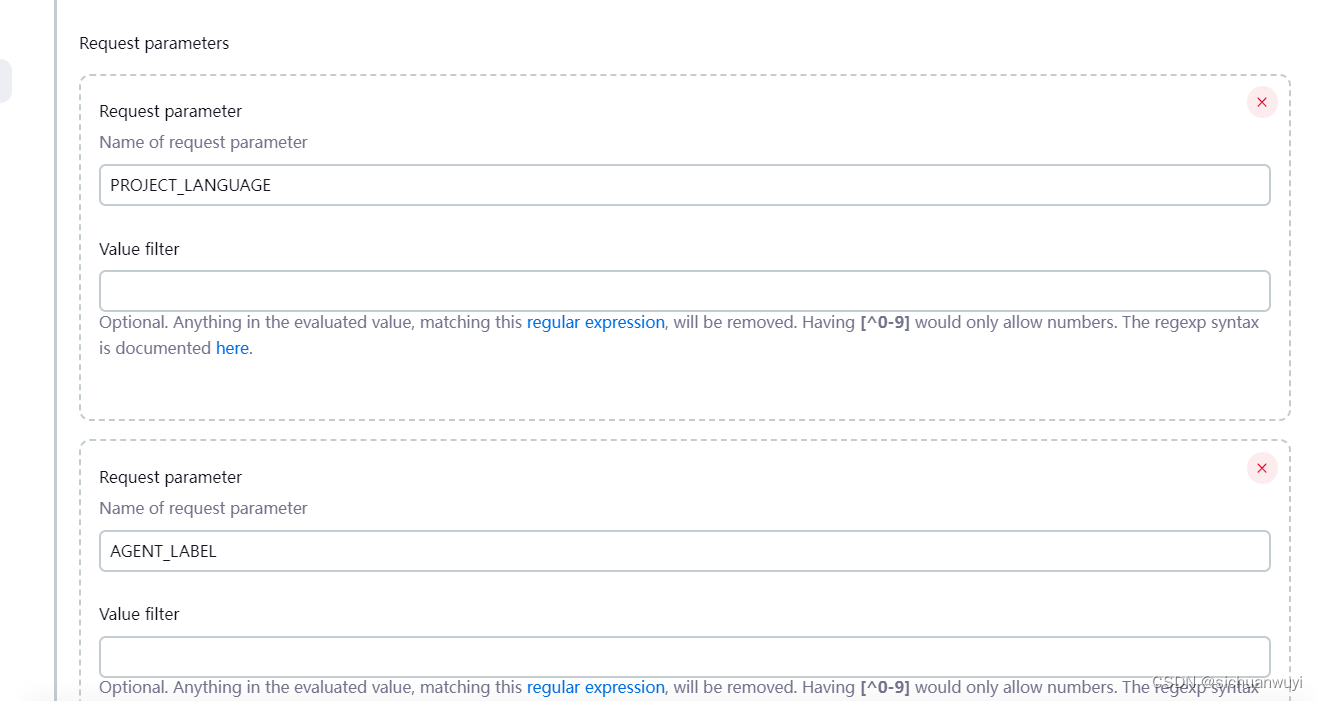
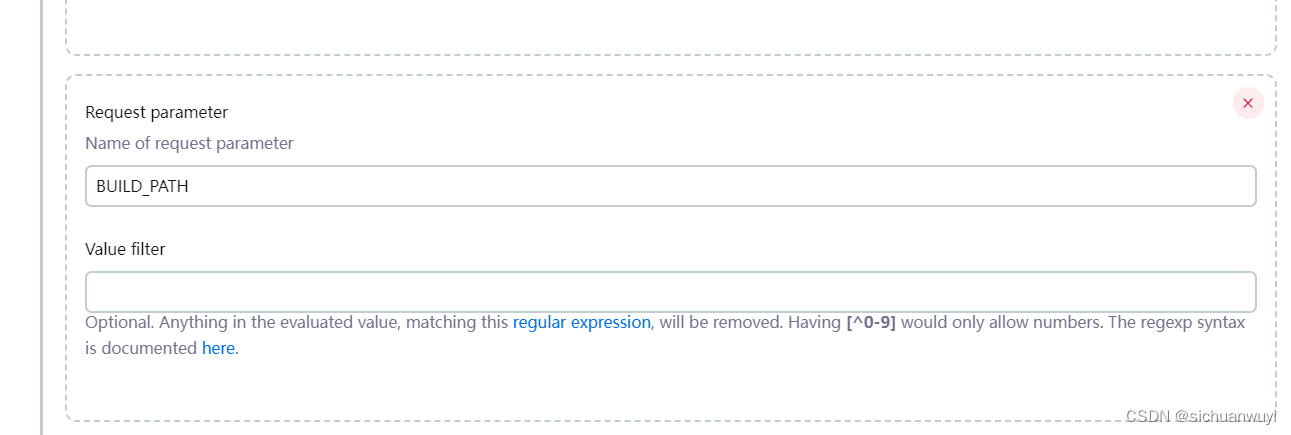
5.1.3 配置流水线
向下滚动,继续配置流水线参数。
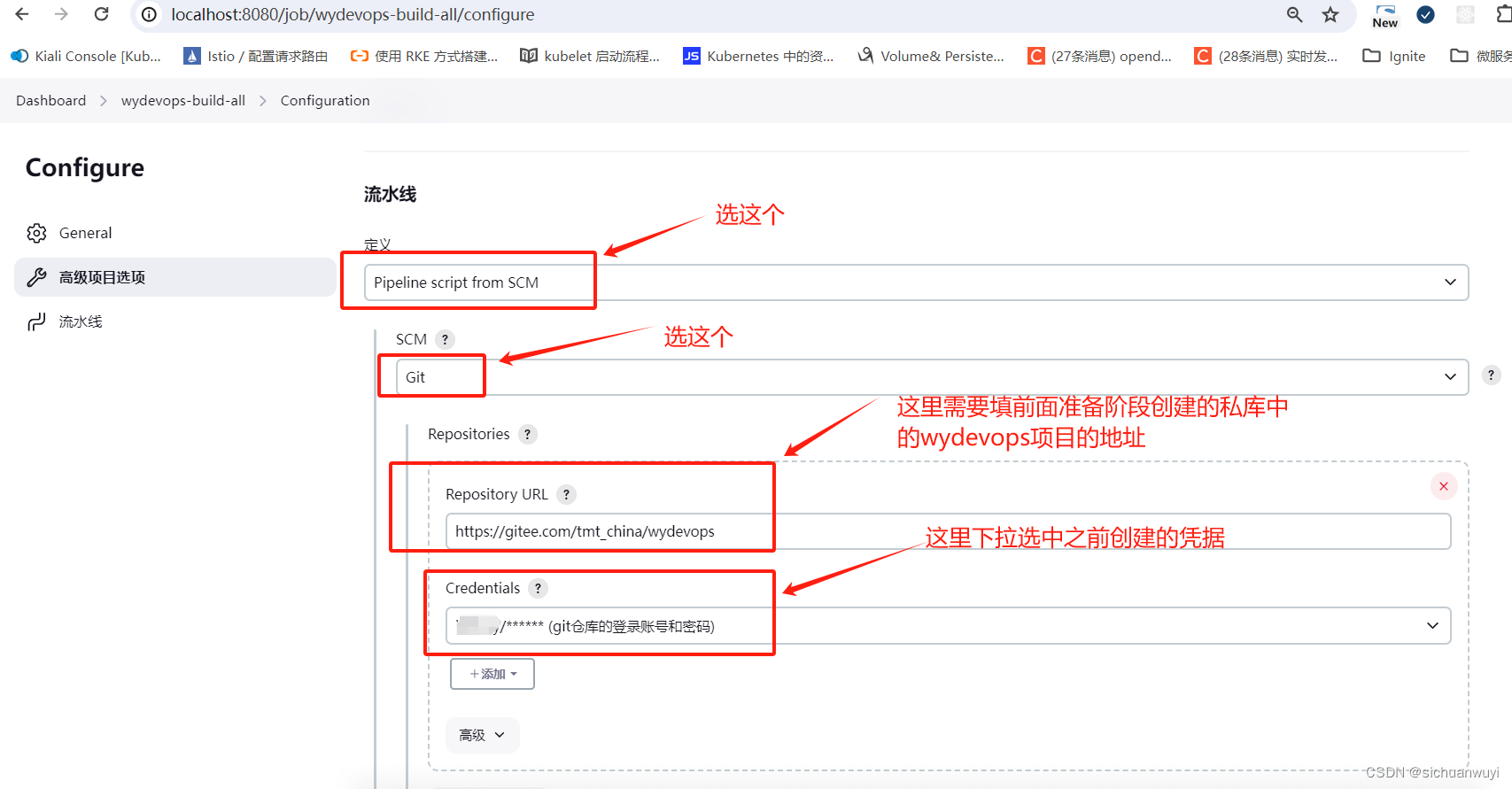
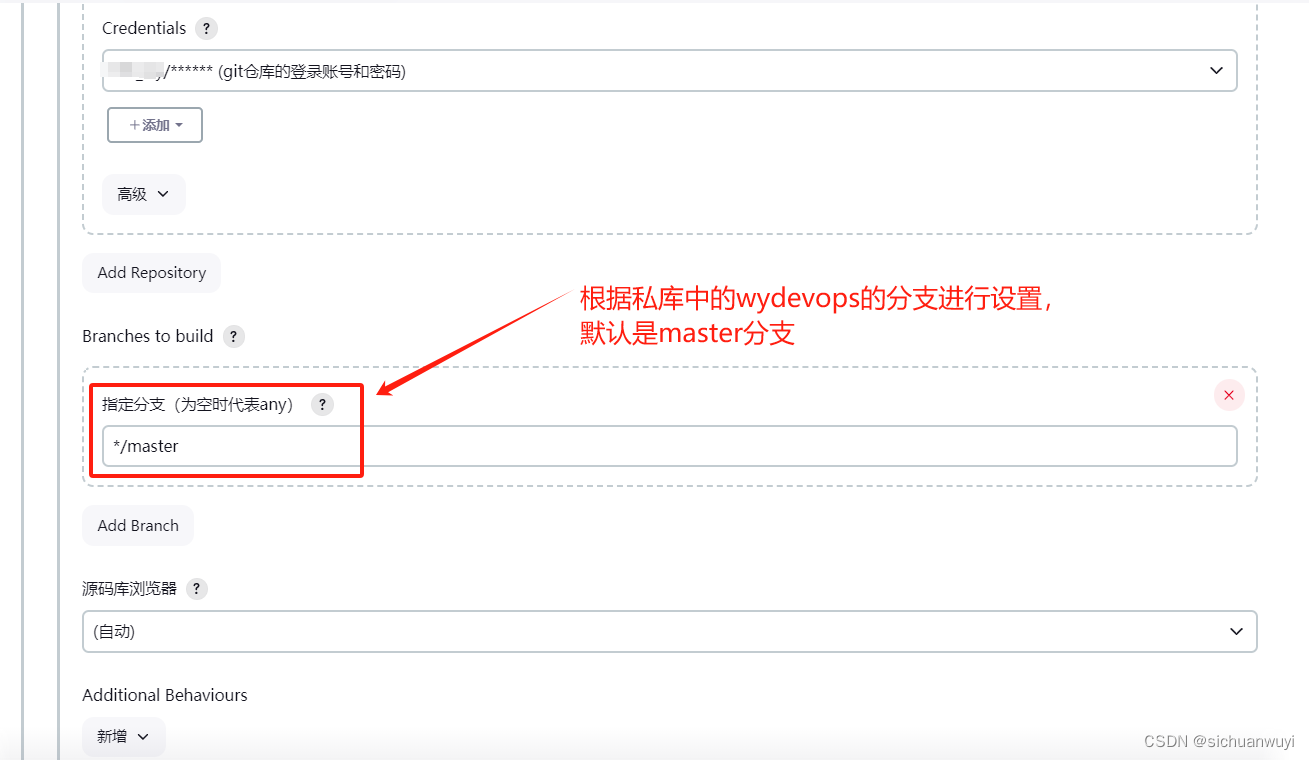
在Additional Behaviours处,新增”检出到子目录“项。
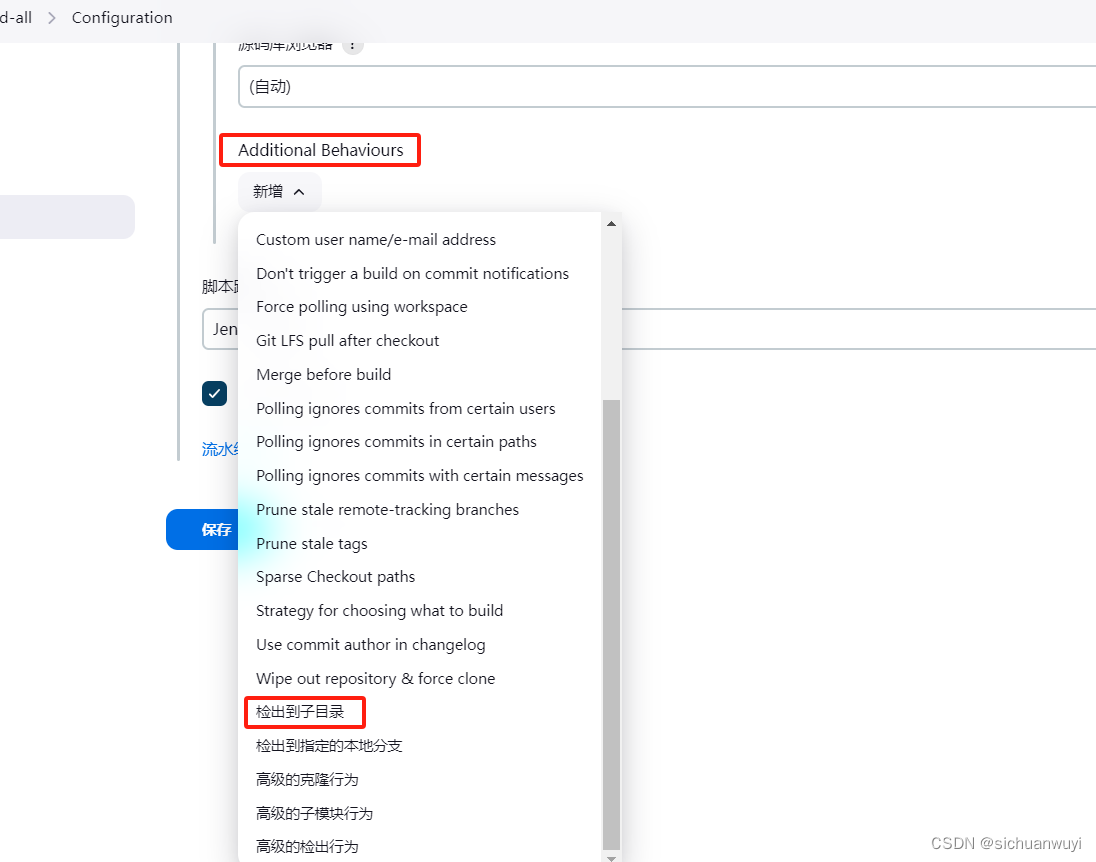
并配置检出子目录为:/data/workspace/wydevops,各参数解释如下图。
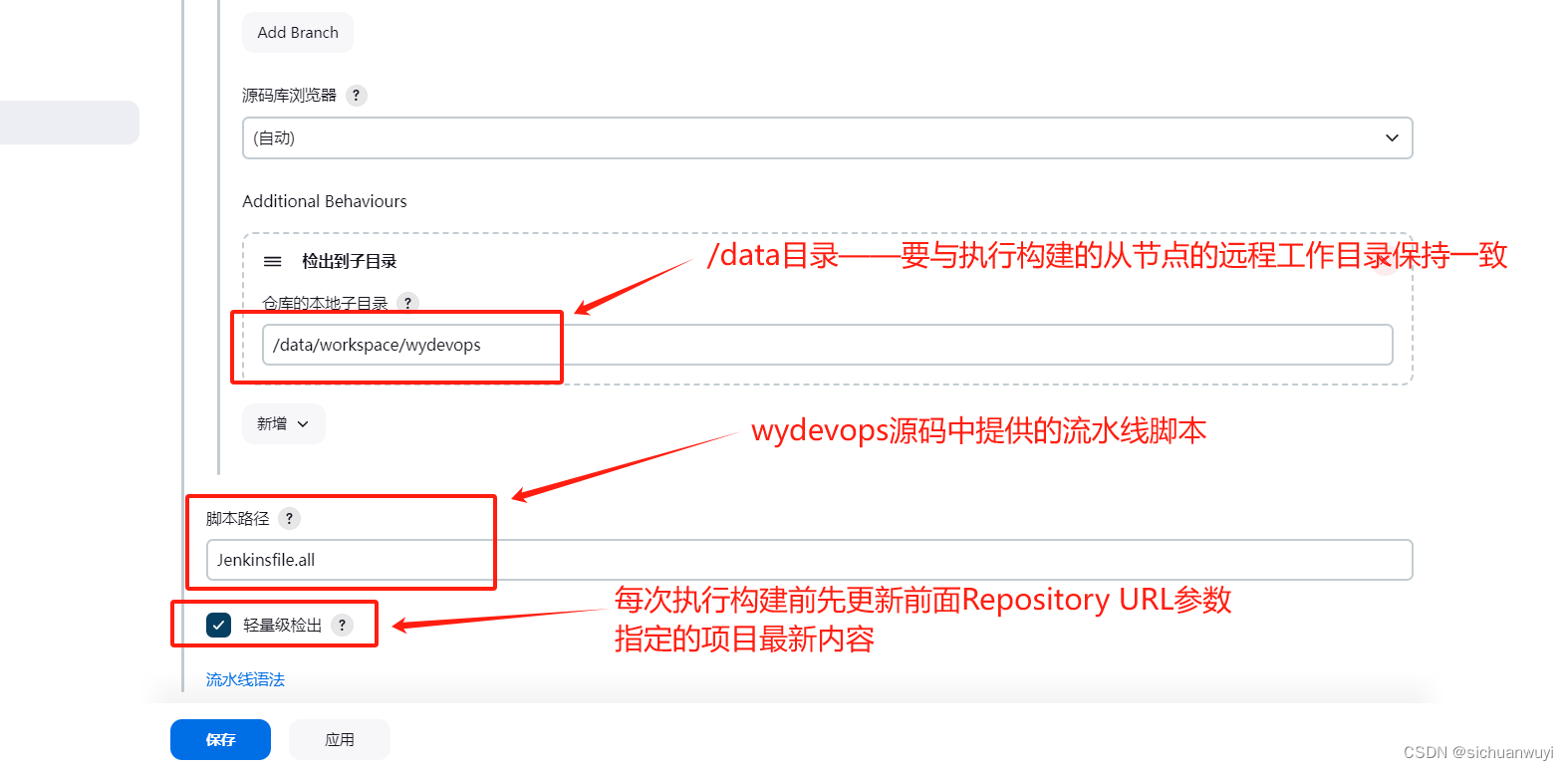 最后点击保存,即完成了通用构建JOB的创建。
最后点击保存,即完成了通用构建JOB的创建。
6. 通过流水线界面执行构建
6.1 配置从节点到部署服务器的SSH免密登录
从节点要能完整执行wydevops构建流程,需要首先配置好从节点到部署服务器的SSH免密登录。我这里使用的是ubuntu on windows子系统作为部署服务器的,在buntu on windows子系统中执行ip addr show 命令,可以查询到buntu on windows子系统的IP地址, 如下图红框:
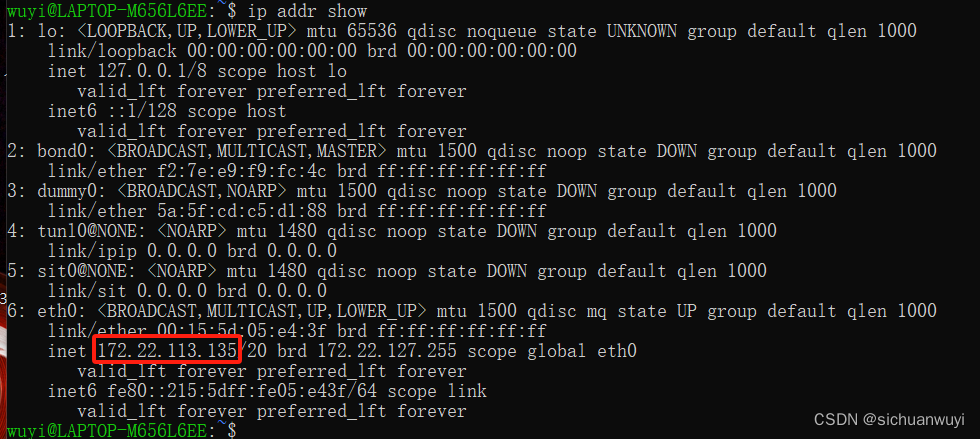
有了服务器IP地址后,我们从docker desktop进入容器(这里的容器是maven2)的命令行,在其命令行中执行如下两条命令:
ssh-keygen -t rsa (一直回车,直到命令执行完毕)
ssh-copy-id {账号}@{目标服务器IP地址} (中间会要求输入账号对应的密码)
其中:
账号——是通过SSH连接目标服务器时使用的账号
目标服务器IP地址——即上述的查询到的服务器IP地址。
执行截图如下:
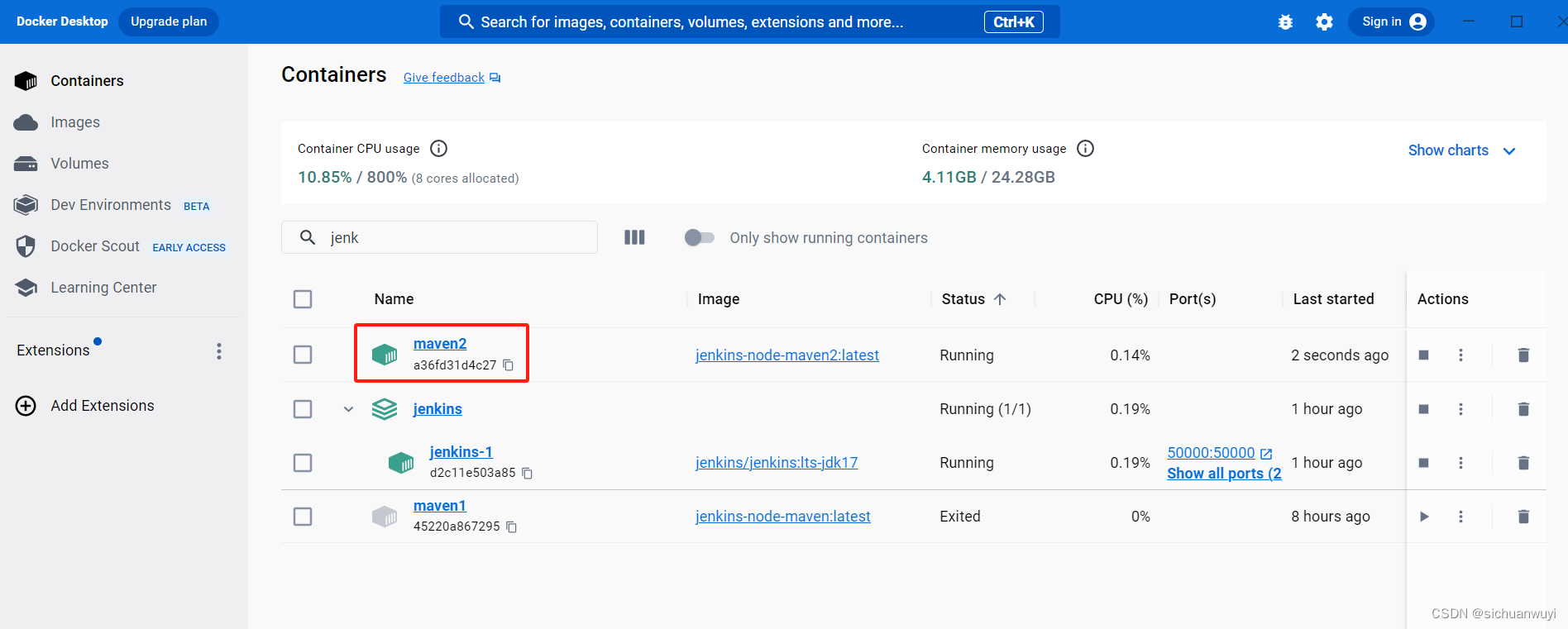
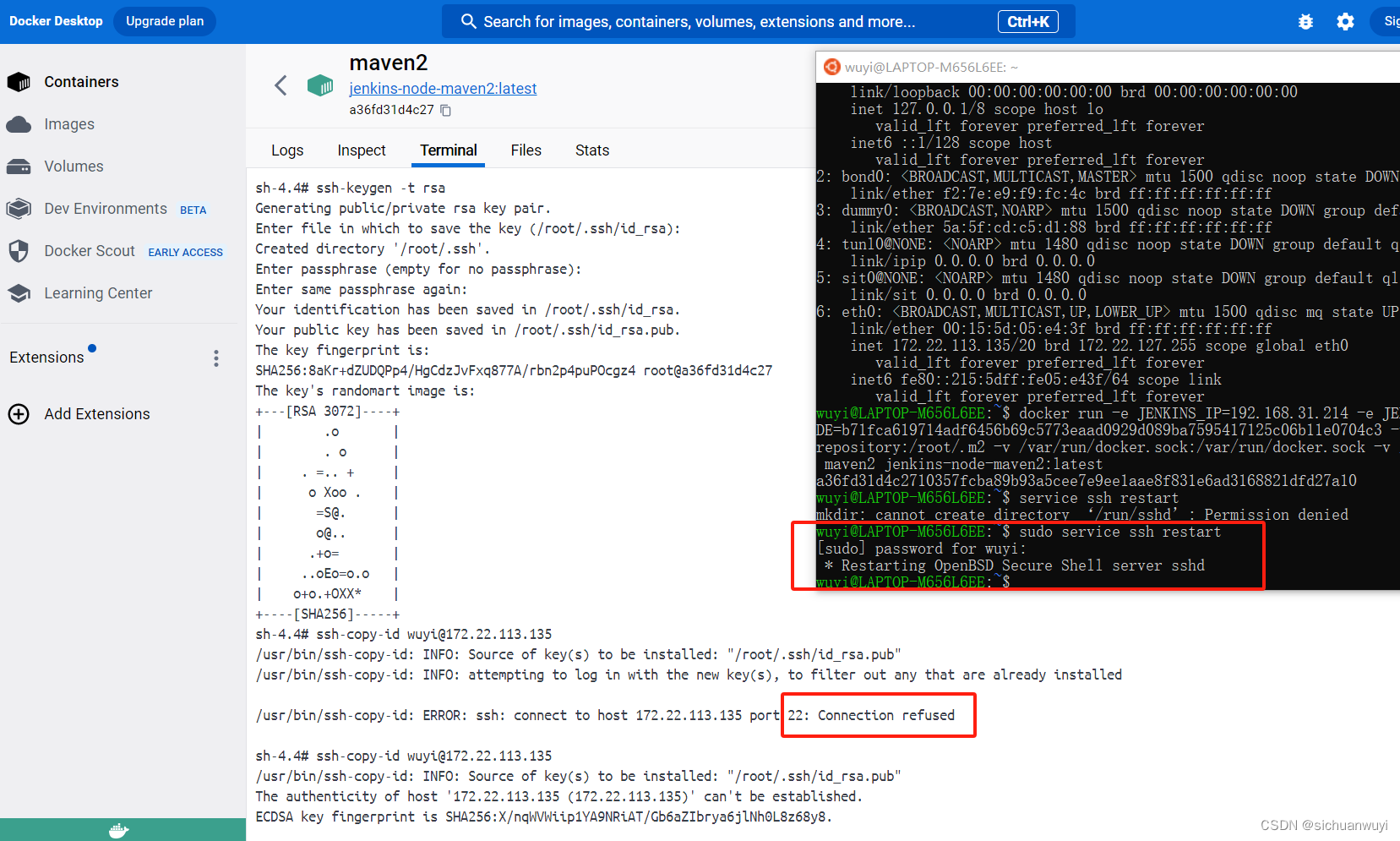
上图中第一次执行ssh-copy-id命令失败了,原因是ubuntu on windows开启ssh服务。在ubuntu on windows子系统中执行了sudo service ssh restart命令(如果没有安装ssh,则先执行sudo apt install openssh-server命令)后,再次执行ssh-copy-id就成功了(中途要输入一次yes和账号的密码),如下图。
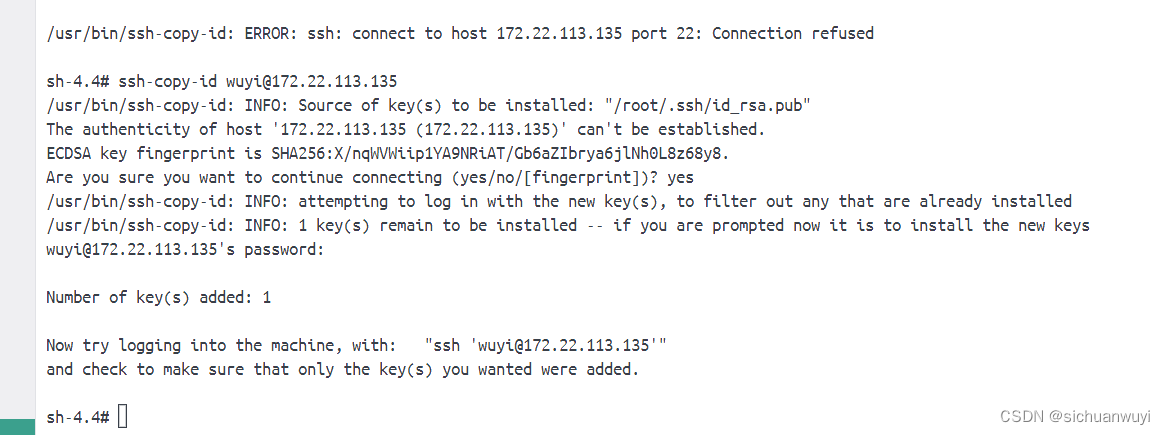
执行完毕后,容器maven2就能ssh免密登录目标部署服务器了。
6.2 首次流水线构建
流水线任务创建完毕后,Jenkins的任务列表如下,可以看到刚才创建的wydevops-build-all任务项。点击该任务项,打开任务详情页面。
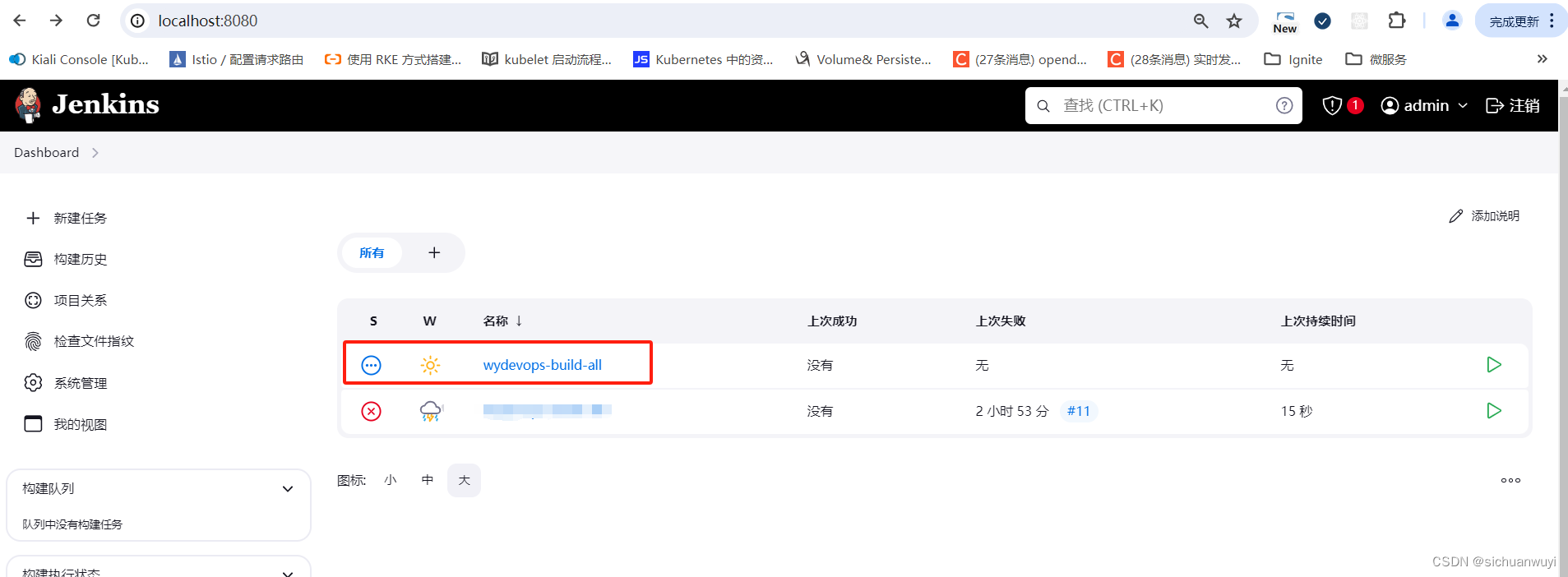
在下面的任务项详情界面中,点击左侧的”立即构建“。
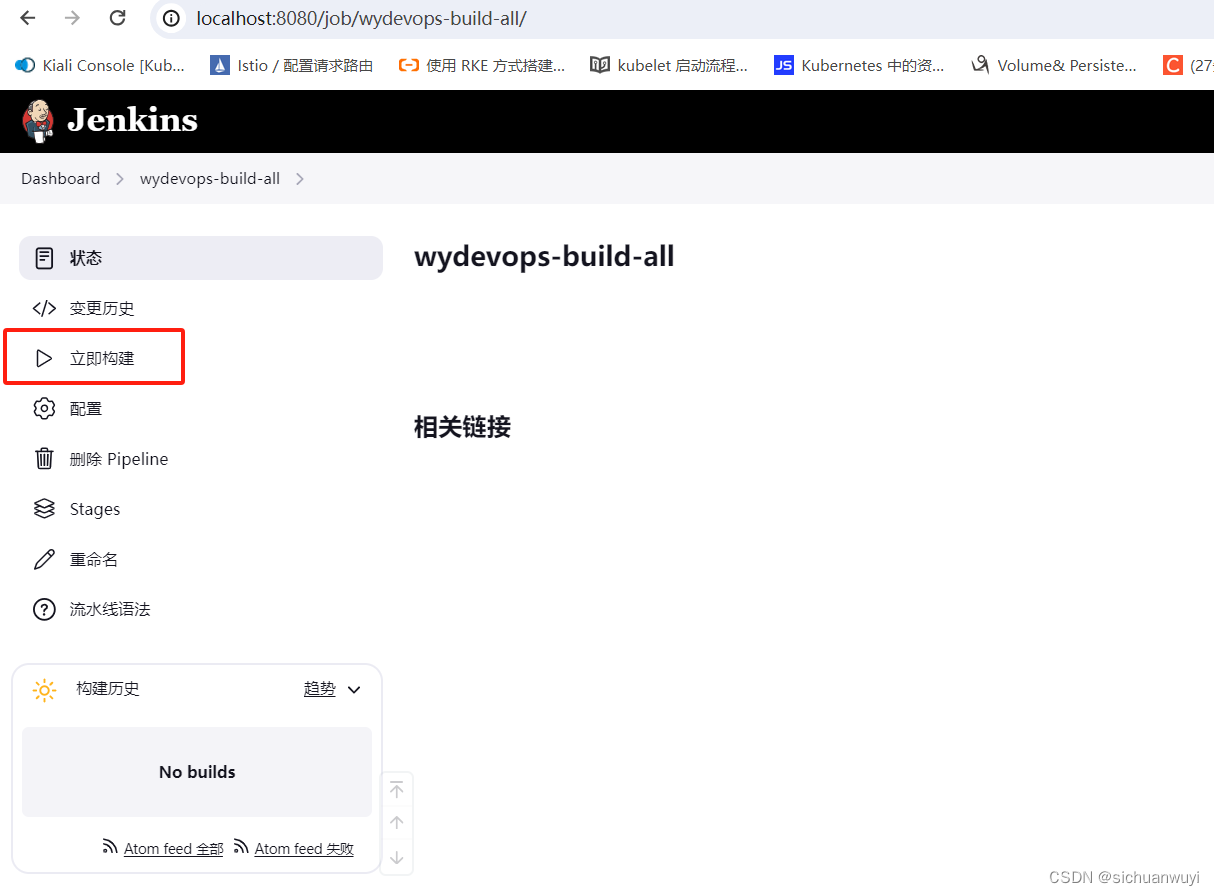
第一次构建肯定会失败,但会自动配置好流水线需要的构建参数(之前没有手动配置,我们通过这个首次构建来自动完成)。首次构建失败后,刷新当前页面,会发现多出来了下图红框处的菜单项。
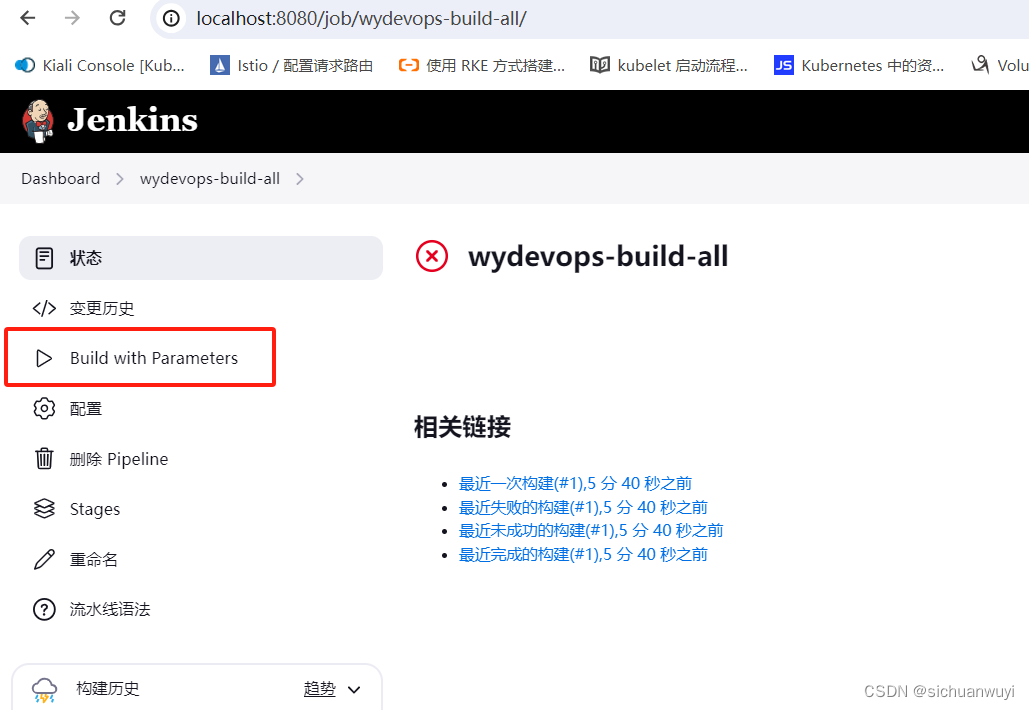
6.3 参数化构建
点击上图出现的 "Build with Parameters"菜单,会打开如下界面:
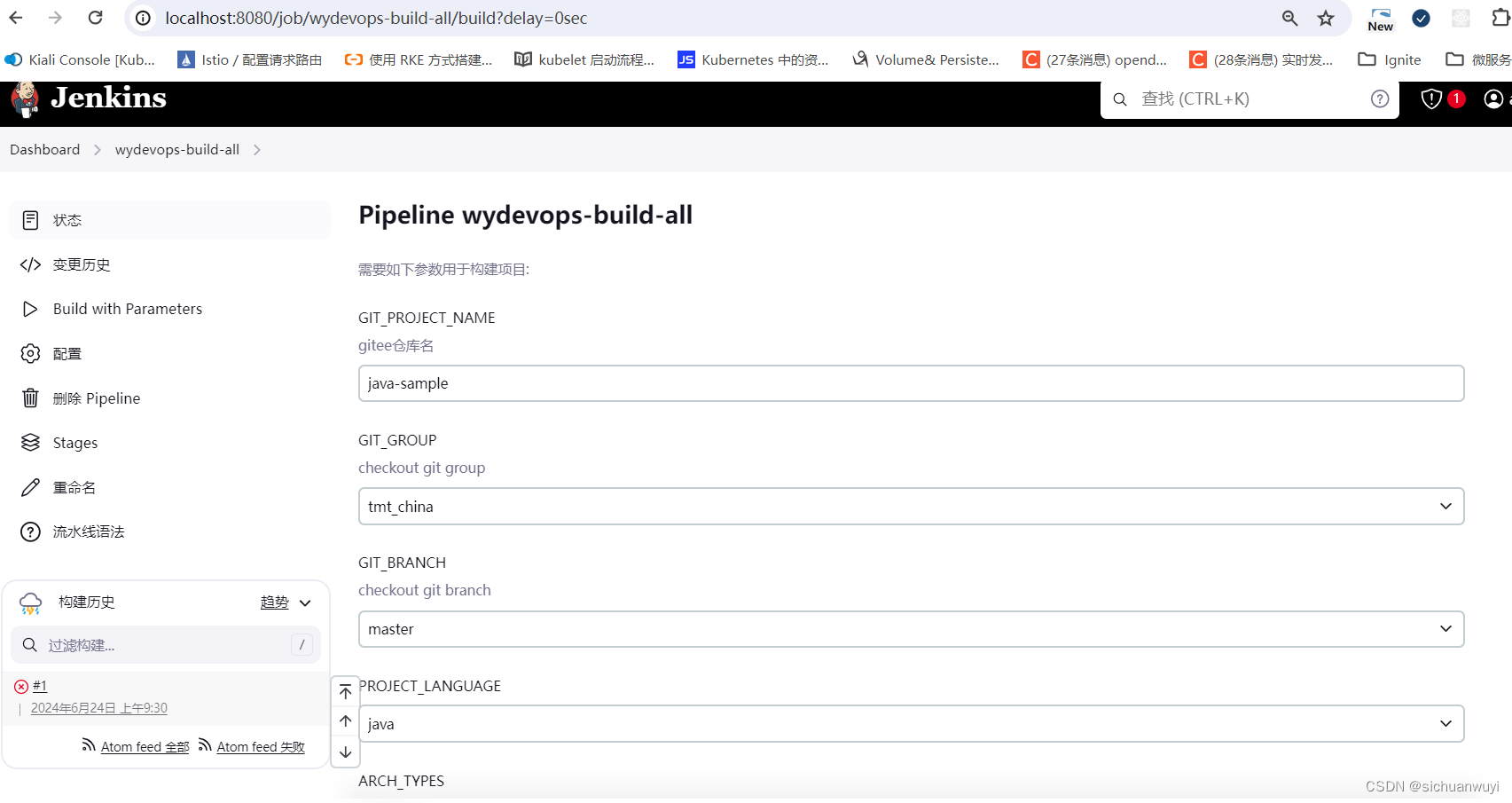
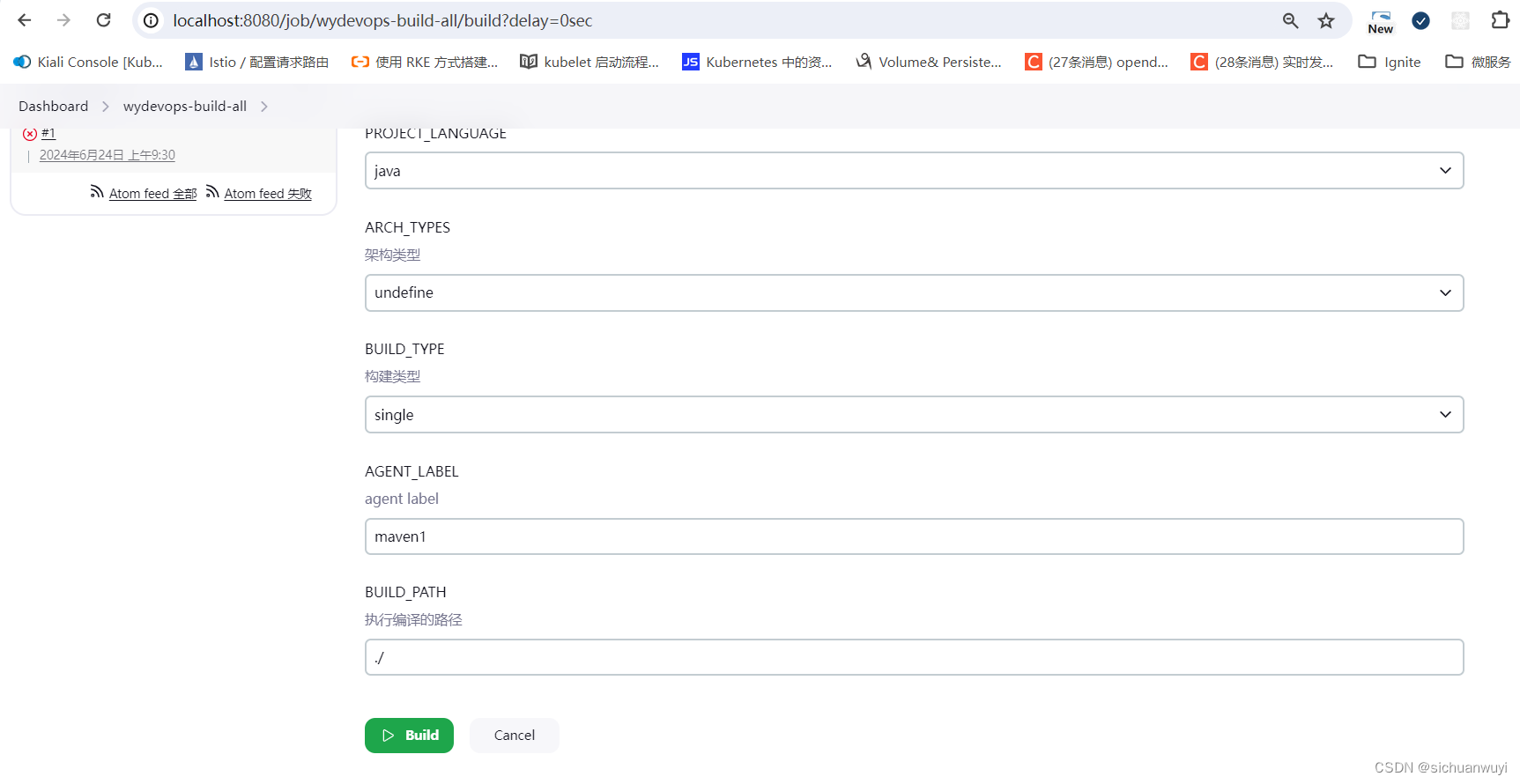
可以看到:
默认构建项目名称为java-sample,这是在wydevops源码中Jenkins.all文件中定义的默认值,如下图。可以在Jenkins.all文件中将这个参数修改为”choice“类型的参数,这样就可以约束只能构建某些项目。下图中,GIT_USER_ID参数的值为”1“,这个正是之前定义凭据时为其定义的ID值,向Jenkins指明了在拉取目标项目时向Git源码仓库提交哪套用户凭据信息。从这里可以看出,该用户在Git源码仓库中应拥有拉取wydevops项目和其他目标项目的权限才行,否则在拉取源码时会报错。
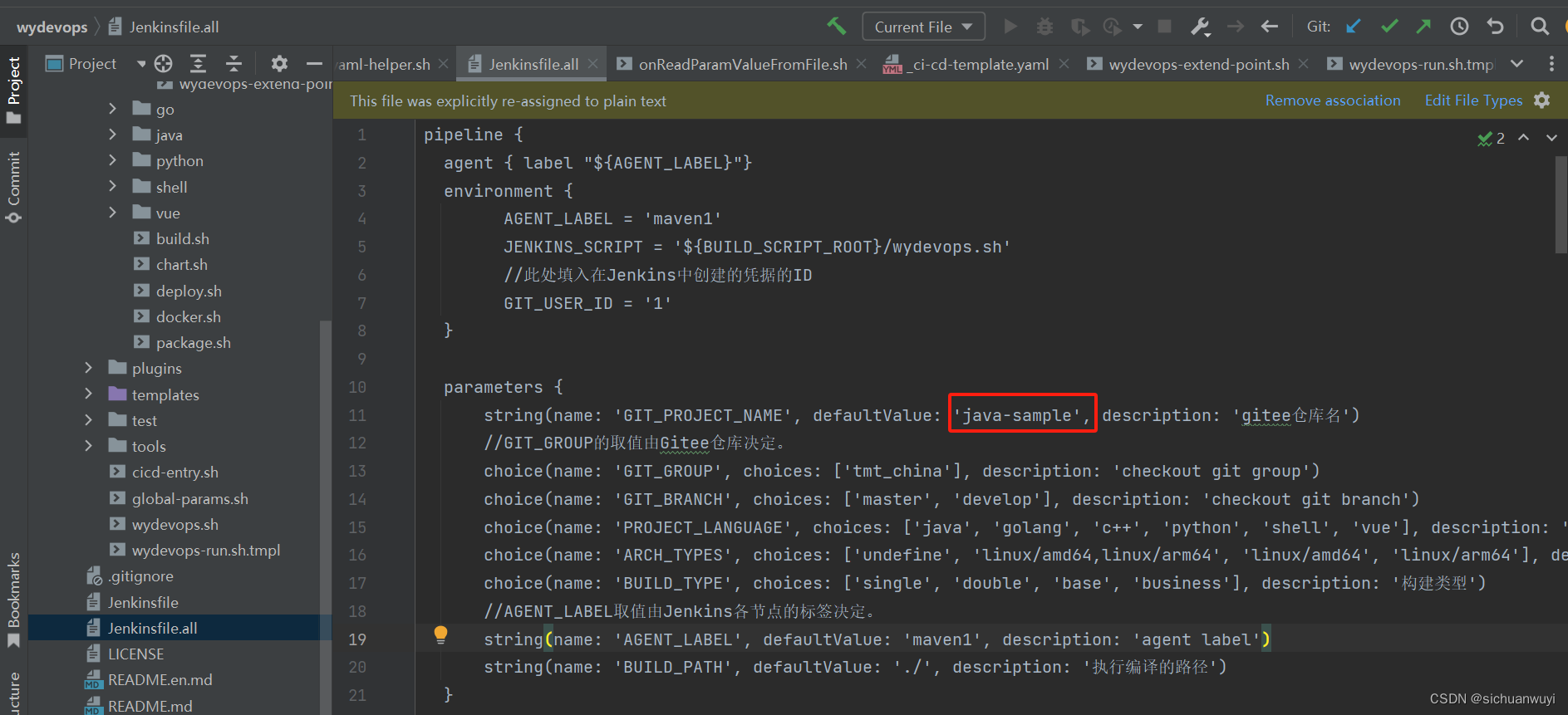
上图中还有一个AGENT_LABEL参数,这个参数默认指定了构建本项目使用的从节点的标签。因此在创建从节点时一定要设置好从节点标签名称。流水线相关知识这里就不展开了。
在上面的参数化构建界面上,我们更改ARCH_TYPES参数为linux/amd64,并更新AGENT_LABEL参数的值为maven2,最后点击”build“按钮。此时需要刷新一下页面才会出现新的构建进度条,如下图:
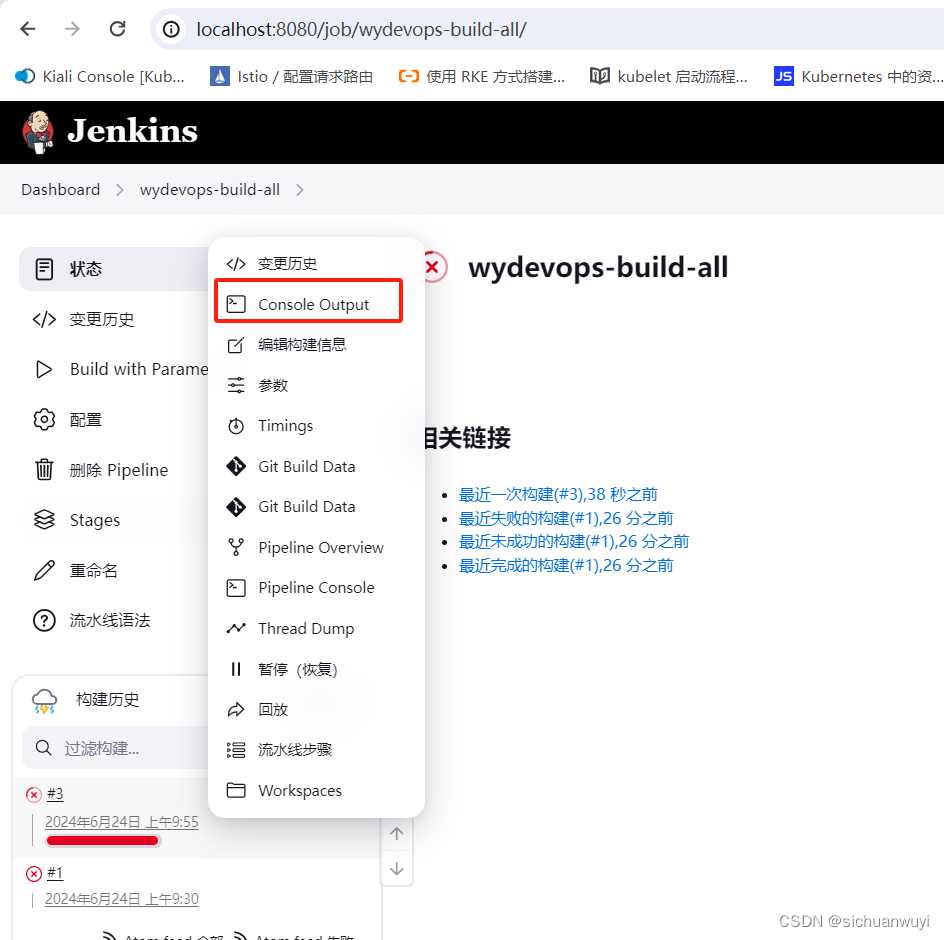
将鼠标移动到新出现的构建进度条#3处,会出现一个下拉图标,点击下拉图标会弹出上图的菜单条,在该菜单条中选择Console Output项,Jenkins会打开构建日志详情输出界面,如下图:
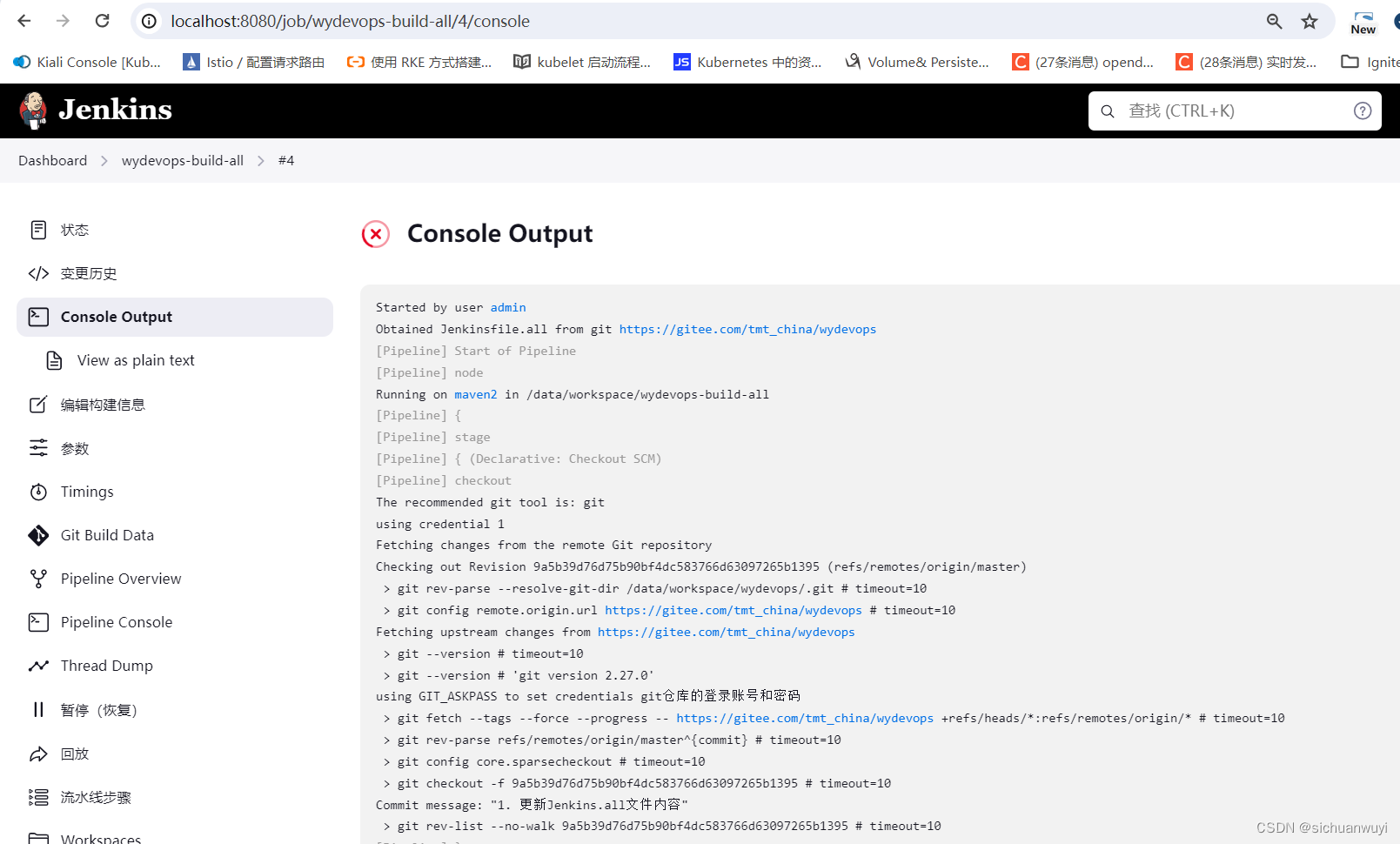
这里输出的日志,除了CheckOut部分外,其他的与本地工作模式下输出的日志就时一样的了,如下图:
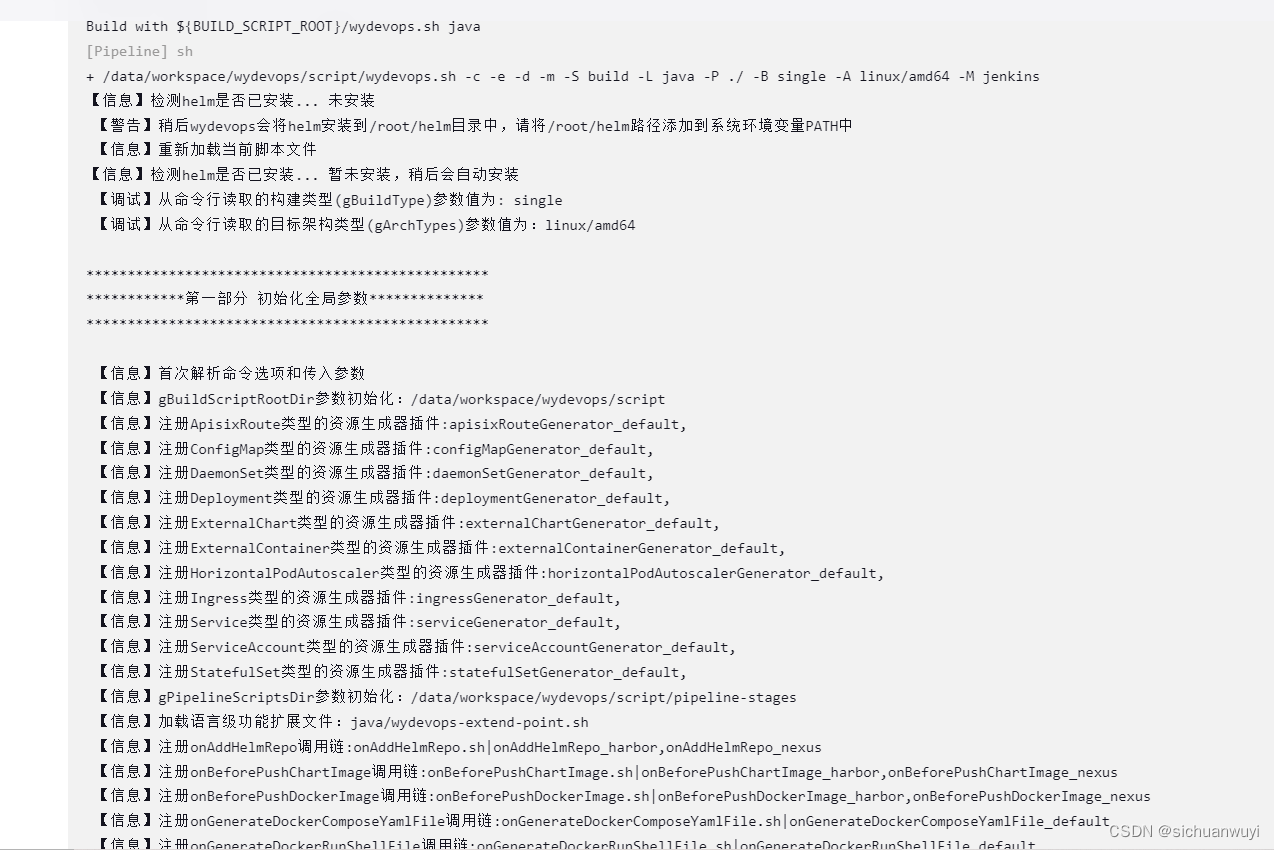
6.3 WebHook触发构建
6.3.1 Git源码项目中配置webhook参数
如下图,点击wydevops-build-all任务的配置菜单,
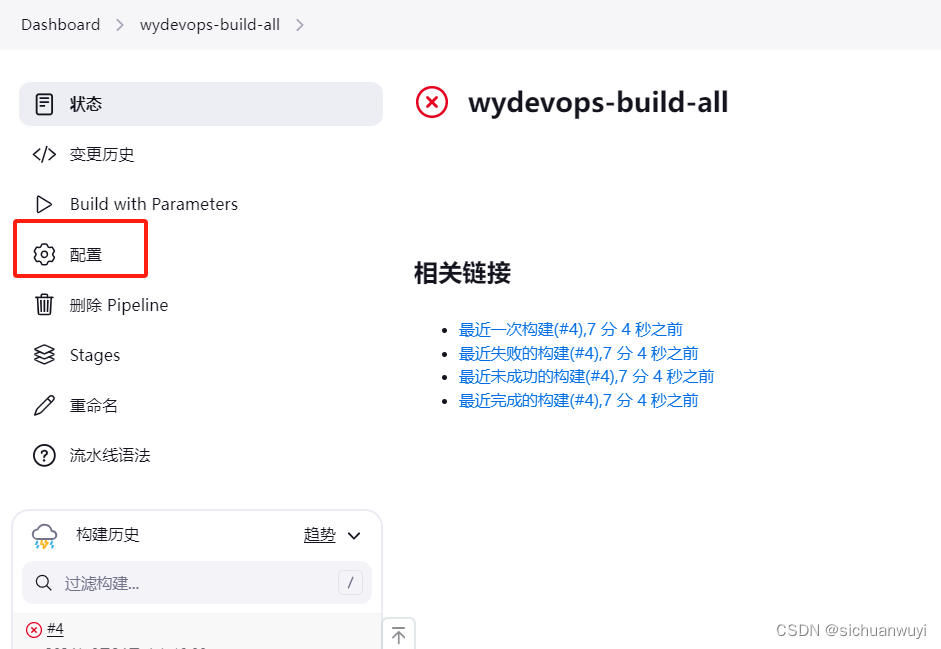
Jenkins会打开该任务的详细配置界面,此时,可以看到参数化构建过程项下面多出来了很多参数,这些参数就是首次构建时自动从jenkins.all文件读取的配置参数,如下图:
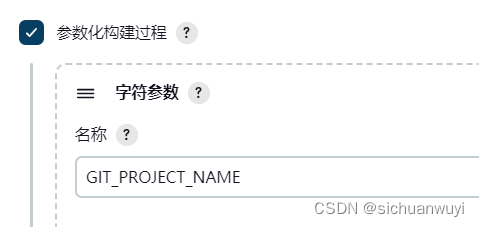
继续找到如下图的内容:
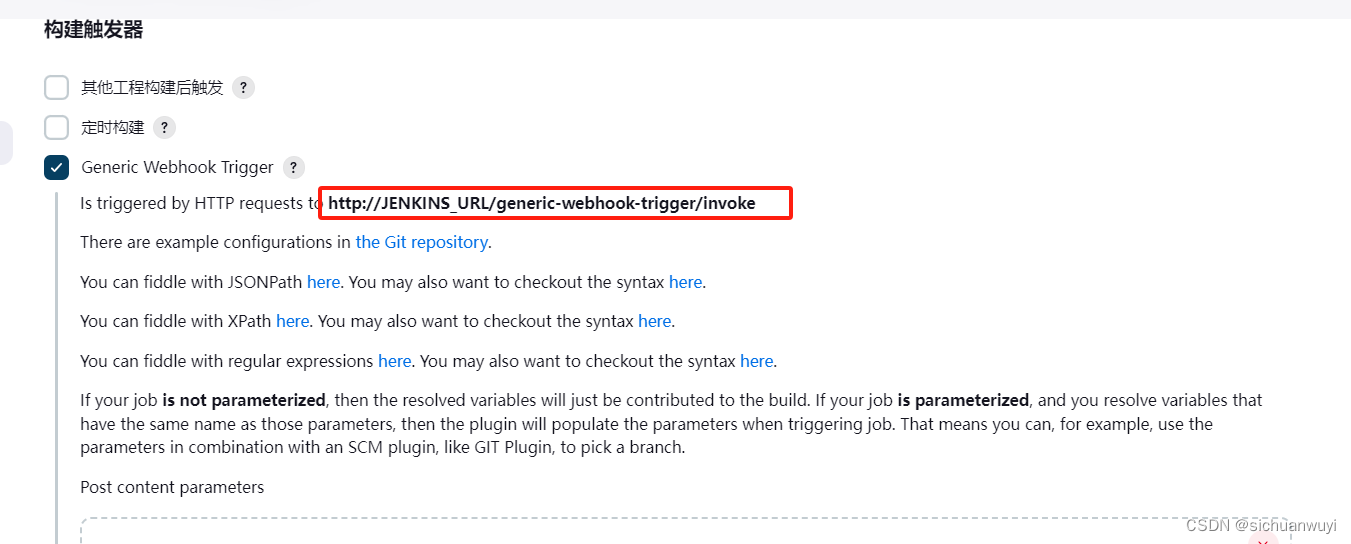
红框部分即是webhook的通知地址,需要将JENKINS_URL换成Jenkins服务的公网IP地址(可以是内外映射出去的IP地址),并且需要带上定义的request参数。最终的webhook URL地址格式如下(这里是按java-sample项目配置的):
http://JENKINS_URL/generic-webhook-trigger/invoke?PROJECT_LANGUAGE=java&AGENT_LABEL=maven2&BUILD_PATH=./
注意:Jenkins还会从webhook提交的数据中获取到以下Post参数的值:GIT_PROJECT_NAME、GIT_GROUP、GIT_BRANCH;还会从环境变量中获取:BUILD_SCRIPT_ROOT、 DOCKER_REPO_INFO、CHART_REPO_INFO参数。
特别说明:到目前为止可以看到,不论是从Jenkins流水线界面还是从WebHook触发wydevops的构建流程,其提供的构建参数都没有本地模式下命令行输入的参数齐全。流水线界面没有定义目标架构类型和离线安装包的架构类型(默认等于目标架构类型);Webhook发出的请求中还多缺少了一个BUILD_TYPE参数。这些缺少的参数将会默认使用项目中ci-cd-config.yaml文件中或全参数模板文件(_ci-cd-template.yaml)中的值。镜像缓存目录参数在jenkins模式下无效。
6.3.2 webhook触发构建的演示
偷一下懒,这个就不演示了。
7. 流水线效果图
7.1 Pipeline Console效果图
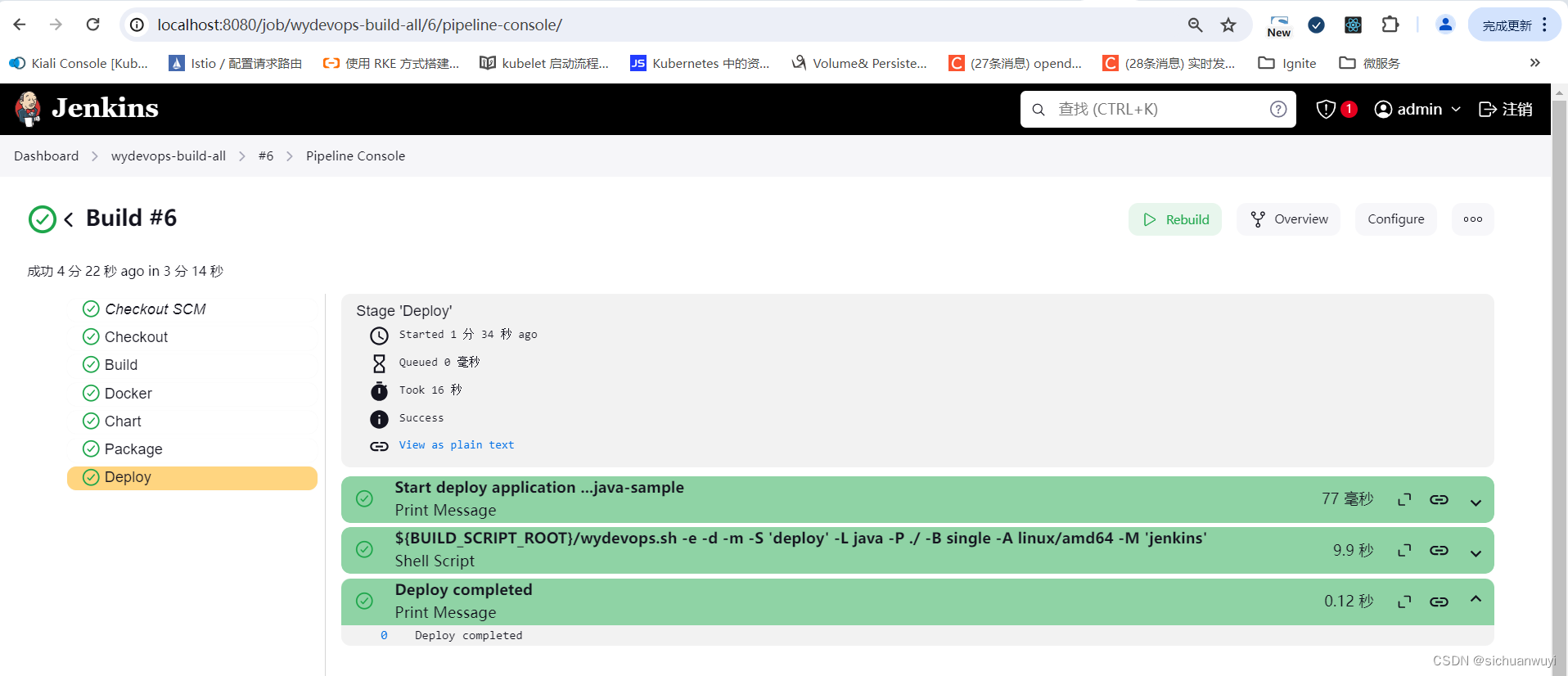
7.2 Pipeline Overview效果图
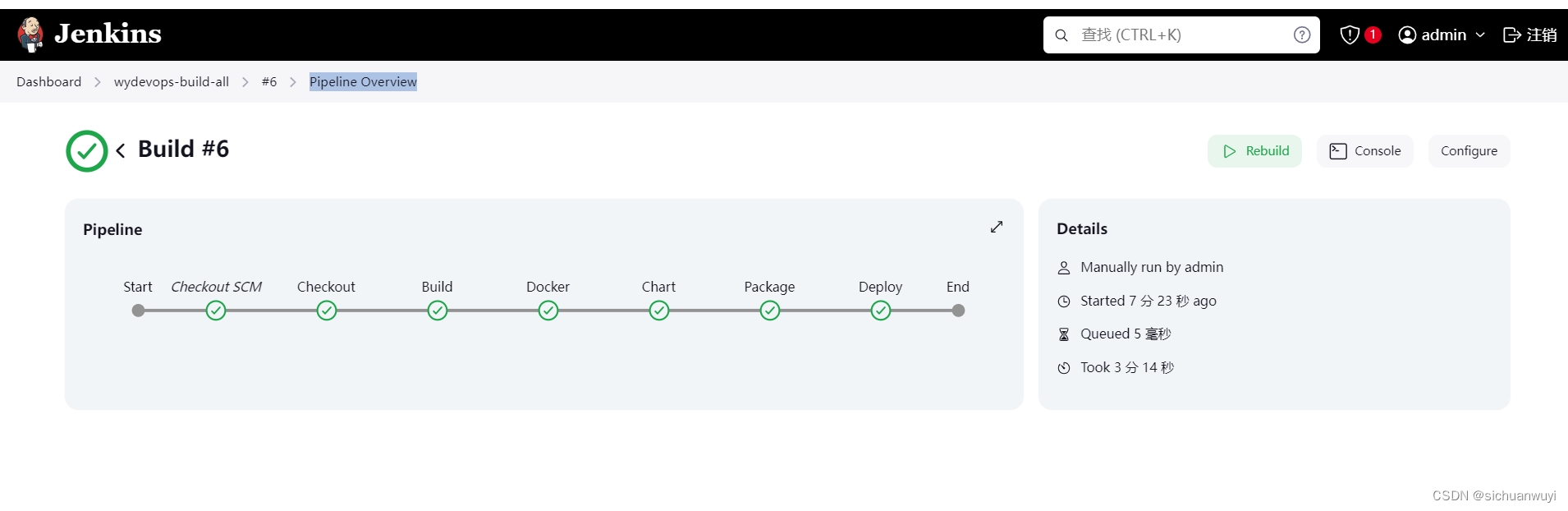
8. 结束语
在写这篇文章之前,发现使用的Jenkins版本比较老,就使用了比较新的上述版本的Jenkins镜像。由此作为例子的maven节点镜像也需要重新构建。在这个过程中也遇到了很多问题,这篇文章写的比较细,也是为了以后不再踩已经踩过的坑。
这里再提一点,从节点的并行构建数最好设置为1,因为如果大于1的情况下,如果同一个项目的两次并发构建任务其架构是不同,而在同一个docker环境中同名镜像只能存在一个,此时必定会有一个构建任务会失败(wydevops内部检查了构建成功的Docker镜像的架构是否于目标架构一致,不一致会报错退出)。
至此,wydevops与jenkins的集成就介绍到这里了。期待你的关注、点赞和收藏!





















 8946
8946

 被折叠的 条评论
为什么被折叠?
被折叠的 条评论
为什么被折叠?








